Закинуть деньги на Вебмани с карты
Отправить деньги на Вебмани при помощи банковской дебетовой карты достаточно просто. А главное, что такой перевод осуществляется без комиссии в банках, сотрудничающих с российской электронной денежной системой. А именно – В Сбербанке, банке ККБ, ВТБ-24, Альфа-банке и Промсвязьбанке. Средства зачисляются при переводе практически мгновенно. Для удобства вам необходимо просто зайти в свой интерфейс интернет-банкинга и осуществить денежный перевод, выбрав нужную вам платёжную систему. Для перевода необходимо будет указать, какую сумму вы хотите перевести, а также номер рублёвого кошелька в системе. Подтвердить перевод банк предложит посредством кода, который придёт в смс-сообщении.
Содержание
Скрыть
- Как закинуть деньги на Вебмани
- Как закинуть деньги на Вебмани без комиссии
- Как закинуть деньги на Вебмани через телефон
- Как закинуть деньги на Вебмани через терминал
Как закинуть деньги на Вебмани
Если интернет-банком вы не пользуетесь, пополнить электронный кошелёк можно в «Евросети» наличными. Только учтите, что за перевод в кассе с вас возьмут плату в размере 1,5% от суммы перевода. Деньги на кошелёк будут зачислены практически сразу.
Только учтите, что за перевод в кассе с вас возьмут плату в размере 1,5% от суммы перевода. Деньги на кошелёк будут зачислены практически сразу.
Пополнить счёт в системе Вебмани вы можете и путём банковского перевода. Комиссия в системе будет минимальной, вот только денег на кошельке придётся ожидать в течение суток. Впрочем, некоторые банки справляются с задачей зачисления средств и за час.
Пополнить счёт можно при помощи ВМ-карточки, которые присутствуют в продаже в РФ практически повсеместно. При начислении денег с вас удержат комиссию в размере одного процента.
Как закинуть деньги на Вебмани без комиссии
Кроме денежного перевода через банк и пополнения счёт через интернет-банкинг любого банка-партнёра, других доступных способов пополнить Вебмани без комиссии нет. Так что, если вы хотите пополнить кошелёк наличными, придётся заплатить комиссию за транзакцию. Обратите внимание, что при пополнении кошелька с кредитной карты в банкомате, комиссия за перевод средств с вас также будет удержана. Размер комиссии зависит от конкретного банка и составляет от 1%.
Размер комиссии зависит от конкретного банка и составляет от 1%.
Как закинуть деньги на Вебмани через телефон
Пополнить кошелёк со счёта мобильного телефона можно, но такой перевод «влетит вам в копеечку». Некоторые сотовые операторы взымают с клиентов комиссию за перевод в размере 5-6%, у оператора МТС размер комиссии составляет 12,5% от суммы пополнения. Единственный плюс – деньги на кошельке у вас окажутся мгновенно. Для проведения перевода вам необходимо воспользоваться специальными интернет-сервисами пополнения счёта Вебмани, где придётся выбрать раздел «Электронные платежи», указать номер кошелька, на который вы планируете отправить деньги, номер вашего телефона, а также сумму, которую ожидаете увидеть в интерфейсе вашего идентификатора после проведения перевода. Подтвердить его можно будет при помощи смс-сообщения с кодом подтверждения.
Как закинуть деньги на Вебмани через терминал
Современные платёжные терминалы также предоставляют клиентам возможность быстро и без проблем пополнить счёт вебмани. Комиссия за такой перевод в терминале составит 3% от зачисляемой суммы. Расплатиться за перевод вы сможете наличными. На экране терминала нужно будет ввести только номер вашего кошелька. Купюры вставляются в специальный приёмник. Ни один терминал не предполагает возможность получения сдачи – начисление средств будет полным. Обязательно забирайте чек, который для вас распечатает терминал после проведения перевода.
Комиссия за такой перевод в терминале составит 3% от зачисляемой суммы. Расплатиться за перевод вы сможете наличными. На экране терминала нужно будет ввести только номер вашего кошелька. Купюры вставляются в специальный приёмник. Ни один терминал не предполагает возможность получения сдачи – начисление средств будет полным. Обязательно забирайте чек, который для вас распечатает терминал после проведения перевода.
Совет от Сравни.ру: Пополнять вебмани при отсутствии других возможностей можно также карточками системы FilsPay. Правда, такие карты позволяют отправить средств только на долларовый кошелёк, а комиссия за пополнение средств составит целых 6% от зачисленной суммы.
регистрация и вход, обмен и вывод на карту, аттестаты в 2021 году
Что такое WebMoney?
С каждым годом популярность электронных кошельков только растет. На сегодняшний день, наверное, многие из нас хотя бы раз слышали о таком понятии, как Вебмани кошелек (WebMoney Keeper), яндекс деньги кошелек, биткоин кошелек, пэйпал кошелек и так далее. А многие, возможно, и имеют, как минимум, один из перечисленных электронных кошельков.
А многие, возможно, и имеют, как минимум, один из перечисленных электронных кошельков.
Не так давно мы писали о PayPal (пэйпал) кошельке и о самой системе в целом. Информация на эту тему (как зарегистрироваться в системе PayPal, как пополнить счет и можно ли вывести деньги с Пэйпал в Беларуси) доступна по ссылке.
Сегодня же мы будем говорить о такой системе как WebMoney (Вебмани).
WebMoney (WebMoney Transfer) – международная система электронных платежей, созданная в России. Пользуется большой популярностью в странах СНГ. Начала свою работу система более 20 лет назад (в 1998 году). На сегодняшний день, количество зарегистрированных пользователей системы WebMoney превысило 38 миллионов.
На сегодняшний день, система работает с такими валютами:
Вебмани: регистрация и вход
Создать WebMoney кошелек, зарегистрироваться в Вебмани или зарегаться (как любит говорить современная молодежь) в Вебмани достаточно просто и не составляет большого труда.
- Первым шагом, который необходимо выполнить, является вход на сайт webmoney.ru
- Далее, вам необходимо на главной странице сайта найти (это не сложно) и нажать на кнопку «Регистрация»
3. Следующим шагом вы указываете свой номер мобильного телефона (это необходимо для обеспечения безопасности проведения платежей и переводов, а также позволяет восстанавливать доступ (в случае необходимости) и выполнять поиск WMID (что такое WMID, мы напишем чуть позже)), вводите код подтверждения, указанный на картинке, и нажимаете на кнопку «Продолжить»
4. После этого нужно будет ввести запрашиваемые системой ваши личные данные
5. Далее вы подтверждаете адрес электронной почты и телефон
6. И в самом конце придумываете и вводите пароль
На этом регистрация в Вебмани заканчивается.
После успешного прохождения процедуры регистрации вам выдается WM-идентификатор (WMID), о котором упоминалось выше. WMID представляет собой 12-значный набор из случайно подобранных знаков, первых из которых обозначает тип кошелька.
WebMoney аттестаты: типы, как получить аттестат
Каждому участнику системы расчетов WebMoney присваивается аттестат Вебмани. Это, своего рода, электронный паспорт (Passport WebMoney) участника системы. Существует несколько типов аттестатов. Чем выше статус вашего аттестата, тем меньше у вас ограничений, как у участника системы.
Типы аттестатов Вебмани
Как получить аттестат Вебмани?
Согласно Законодательству Республики Беларусь, пройти аттестацию могут только резиденты страны. Проводится она в нашей стране ОАО «Технобанком».
Пополнение WebMoney
С тем, что такое Вебмани и как создать свой кошелек мы разобрались. Теперь необходимо разобраться с вопросом пополнения Вебмани кошелька. То есть, как положить деньги на WebMoney?
Итак, пополнить Вебмани кошельки можно несколькими способами.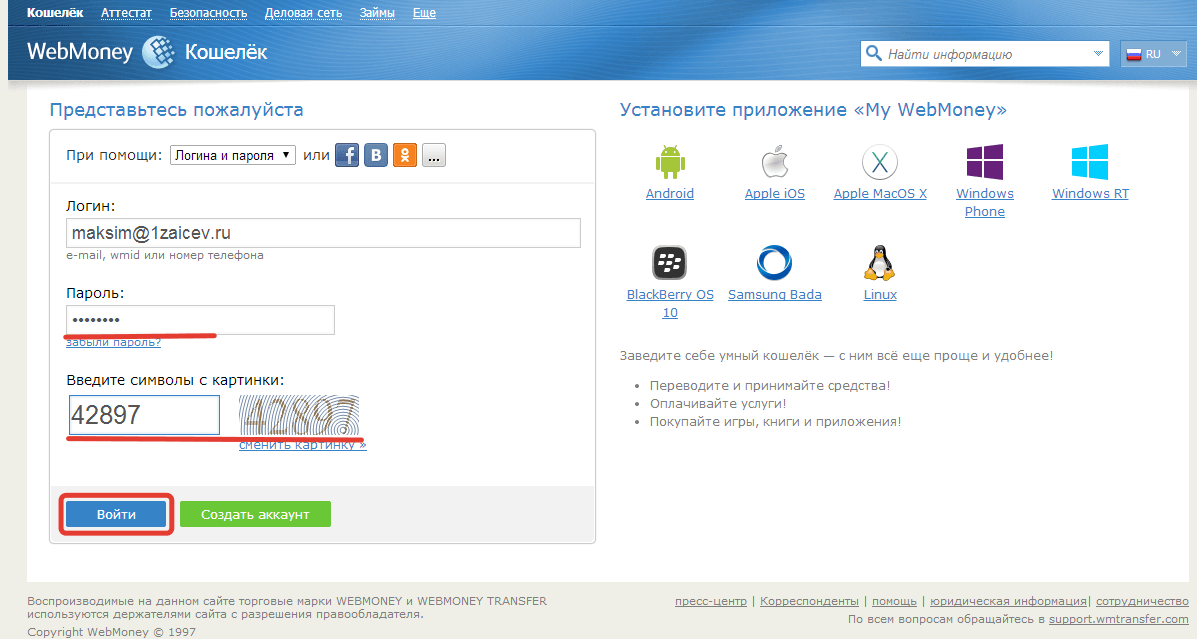 Но нужно знать, что даже при том, что существует возможность создания кошельков в различных валютах, пополнять на территории РБ можно только белорусские счета (WMB).
Но нужно знать, что даже при том, что существует возможность создания кошельков в различных валютах, пополнять на территории РБ можно только белорусские счета (WMB).
Как выводить деньги с WebMoney?
Как пополнить WebMoney кошельки, мы разобрались. Но что делать, если необходимо вывести деньги с WebMoney.
Итак, вывод средств доступен только владельцам кошельков. Вывести деньги можно посредством перевода средств на банковский счет хозяина кошелька, посредством зачисления средств на карту банка или же посредством перевода средств на карту ПС WebMoney.
Но нужно знать, что при любом из вышеперечисленных способов будет взиматься комиссия.
Обмен Вебмани
Чтобы обменять Вебмани, то есть осуществить обмен валют Вебмани, можно воспользоваться специальными сервисами обмена валют. Или же можно перевести средства с одного вашего WebMoney кошелька на другой, валюты которых отличаются. Кстати, курс Вебмани менее выгодный, нежели на обменных сервисах. Но где производить обмен средств, решать только вам.
Кстати, курс Вебмани менее выгодный, нежели на обменных сервисах. Но где производить обмен средств, решать только вам.
Комиссии WebMoney
Пунктом выше мы написали, что за вывод средств предусмотрена комиссия. А вот каких размеров – нет.
Итак, за «обналичку» электронных средств в Республике Беларусь необходимо платить 4% от суммы. Банковский перевод обойдется вам дешевле: 3% от суммы в любом банке РБ, 2% от суммы – в ОАО «Технобанк».
За перевод средств внутри системы и за осуществление платежей также взимается комиссия: 0,8%, минимум 0,01 WM. Максимальный размер комиссии ограничен и зависит от типа кошелька.
Производить транзакции без комиссии возможно только между однотипными кошельками и одного и того же WM-идентификатора.
Оплата Вебмани
Обналичивать средства или выводить их на карту совсем не обязательно. Если вы хотите за что-то рассчитаться, сделать это можно и напрямую с вашего WebMoney кошелька. Например, не выходя из дома, вы можете оплатить интернет, мобильную связь, ЖКХ-услуги, телевидение, игры и многое другое.
Например, не выходя из дома, вы можете оплатить интернет, мобильную связь, ЖКХ-услуги, телевидение, игры и многое другое.
Так же Вебмани удобно использовать для оплаты труда. Например, если вы работодатель и наняли фрилансера из другого государства, перевести ему деньги за выполненную работу не составит никакого труда. Или же получить деньги, если вы наемным работник (тот же фрилансер, например).
| 04.02.2014 в 07:07 | #2918 |
Здравствуйте дорогие читатели! У меня есть вопрос, какой кошелек лучше всего создать Qiwi или Webmoney? и у которого самый малый процент при выводе денег. | |
| 04.02.2014 в 07:19 | #2919 |
Здравствуйте уважаемый Алишер! Я хочу вам сказать что лучше всего создать кошелек Webmoney потому что при выводе денег это компания берет очень маленькие проценты. Мой голос конечно же, за Webmoney кошелек. Спасибо за внимание и удачи вам дорогой Алишер! Надеюсь я вам помог с выбором. | |
| 04.02.2014 в 17:41 | #2920 |
Светлана. | Имею Вебмани кошелек уже три года и очень благодарна своему мужу, что она есть у меня. Удобно с него производить различного рода операции. Пополнять баланс на сотке, оплачивать коммунальные расходы, переводить со счета на счет и все операции производятся за мизерную комиссию. Может и есть другие кошельки с такими возможностями, но я пока довольно Вебмани. |
| 04.02.2014 в 22:53 | #2921 |
На Вашем месте я бы завел кошельки и там, и там. | |
| 07.02.2014 в 13:54 | #2922 |
Поддержу Андрея. Кстати Сбербанк не так давно купил большую долю в проекте Яндекс-деньги. Если Вы являетесь клиентом Сбербанка, то, возможно, у них есть какие-то преференции для клиентов, имеющих кошелек на Яндексе. Пополнение кошелька с карты Сбербанка точно бесплатно. Про вывод денег сказать не могу, не в курсе. | |
| 11.02.2014 в 01:30 | #2923 |
А я пользуюсь QIWI кошельком и очень довольна. Пополнять очень просто, без комиссии. Перевожу деньги на карточку сыну в другой город, получает их в тот же день. Масса других услуг (оплата интернета, телефона, коммунальные услуги), комиссия небольшая. | |
| 17.02.2014 в 01:29 | #2924 |
Лучший вариант завести и Qiwi или Webmoney кошельки и потом привязать их друг к другу. Соглашусь с постом Андрея — оплачивать обслуживание кошельков не надо и никто не знает, когда и в какой момент они могут пригодиться. Сам имею кошельки в различных системах, но Webmoney самый востребованный. | |
| 11.04.2014 в 16:32 | #2925 |
Я по совету друзей завела кошелёк в Webmoney, правда поначалу были проблемы с выводом денег на карточку. Нужно внимательно изучить правила, в зависимости от предоставленных документов, могут быть различные возможности в управлении средствами на Вашем счету. Но когда я все правильно выполнила, то дальше очень просто и удобно. Так что я за Webmoney! | |
| 03.05.2014 в 07:07 | #2927 |
Я предпочтение отдаю QIWI-кошельку! У меня конечно и Webmoney есть,но там всё так нудно! Надо получить аттестацию,а без нее ты деньги не переведешь!Так же надо скриншоты документов!!! Некоторые вообще не знают что это такое! А QIWI прост в управлении и запоминается легко! Мне по душе больше этот кошелек! | |
| 03.05.2014 в 07:46 | #2928 |
Есть хорошая поговорка «не класть яйца в одну корзину», что в полной мере касается электронных кошельков тем более, ибо их оформление не представляет особых сложностей или затрат времени/денег. По своему опыту общения с WM, Яндекс-Кошельком и QIWI, самым простым и универсальным является последний, с мобильным приложением так вообще прекрасно работать. Очень распространен по РФ, то есть нет недостатка терминалов, через которые можно пополнять наличность без процентов. Производит конвертацию рубль/доллар туда/обратно или в другой валюте — в системе одного кошелька, не проблема оплачивать товары в валюте. Предусмотрено оформление виртуальной карты и выпуск физической тип Visa, привязка любых имеющихся карт также в системе Visa и Mastercard. | |
| 15.05.2014 в 09:16 | #2929 |
Я бы посоветовал завести оба кошелька, и веб мани и киви, веб мани хорошо защищен, а киви берет меньше комиссии.Хотя это уже вам судить, какой кошелек вам удобнее.В принципе, имеет смысл, завести все возможные электронные кошельки, и заняться спекуляцией электронными валютами, в интернете гуляет много таких предложений. | |
| 20.05.2014 в 05:38 | #2930 |
Пользуюсь Qiwi уже несколько лет. Он проще гораздо, чем Webmoney, и удобнее. По безопасности — если пароль менять регулярно и не рассказывать никому и не отключать смс-подтверждение платежей, то вполне хорошо. Да и комиссия там поменьше, кажется. Во всяком случае, на переводы внутри системы точно. | |
| 11.06.2014 в 03:52 | #2932 |
Ольга Αксенова | Как по мне, то лучше иметь кошелёк Webmoney. Да, соглашусь немного сложная система, но если свои «+». Благодаря тому, что вы загружаете копии своих документов вы сможете защитить себя и свой кошелек от мошенничества, также комиссия за проведённые операции в этой системе гораздо меньше. Система Webmoney имеет уйму преимуществ. А благодаря системе смс-подтверждения вы всегда спокойны за свои деньги. Лично мне кажется, что Webmoney гораздо безопасней и надёжней. Сама в этой системе 2 года и всё устраивает. |
| 07.07.2014 в 15:23 | #2933 |
Ну, на данный момент, я выбираю Webmoney. Этот сервис, явно популярнее и привычнее мне. Не вижу на данный момент смысла использовать всякие Qiwi и Яндекс Деньги, виртуальные карты, это конечно круто, просто мне вывод вебмани выгоднее по деньгам, чем вывод остальных платежных систем. | |
| 30.07.2014 в 13:19 | #2934 |
Елена Климова | Пользуюсь обоими платёжными системами. Киви пополняю через терминал без процентов и оплачиваю им покупки на известном китайском сайте. Недавно стала подрабатывать в интернете и деньги поступают на вебмани. Суммы пока не достаточно велики, но хватает,чтобы пополнить счёт мобильного телефона, заплатить за интернет. Платежи проходят моментально. Теперь планирую покупки через интернет тоже оплачивать через вебмани, таким образом обналичивая деньги. У меня есть хороший вариант. Я раньше соседям пополняла счёт мобильного через онлайн-банк, а они мне отдавали наличными. теперь буду через вебмани. Получится беспроцентный вывод средств. |
| 02.08.2014 в 06:54 | #2935 |
Ирина Архипова | Qiwi конечно проще для пользователя, но, честно скажу, работает ужасно! Проценты по операциям просто грабительские! Я разочаровалась окончательно в этой системе, когда они ввели проценты за пополнение кредитки банка Тинькофф. Система работает медленно, постоянно ошибки, нет связи с провайдером. Советую Webmany, интерфейс сайта конечно посложнее, но работает лучше и проценты ниже. |
| 02.08.2014 в 21:51 | #2936 |
Считаю кошелек Webmoney — универсальным вариантом. Для новичка конечно же сложно разобраться во всех тонкостях, так что можете завести оба кошелька, а потом выбрать, что вам больше по душе. При регистрации больше проблем возникает с Webmoney, но зато при выводе денег меньше комиссия. | |
| 01.09.2014 в 15:59 | #2937 |
Алексей Юрист | Одно другому не мешает, я использую как «Киви», так и «Вебмани». У «Киви» есть услуги по переводу без комиссионных, и их довольно много, но не все. У «Вебмани» комиссия 0,8% взимается всегда, но обычно это единственный платёж без дополнительных комиссий. Чем хороша «Киви», так это виртуальной картой, а чем хороши «Вебмани» — различными валютами вплоть до золота. |
| 08.09.2014 в 20:58 | #2938 |
Присоединяюсь к тем, кто доволен (в целом) электронным кошельком WM. Пользуюсь более двух лет. Проблем не припомню, все очень солидно. Хорошая служба поддержки. Правда, только в рабочее время, но отвечают толково и помогают таким «чайникам», как я. На Украине были проблемы с этой системой в прошлом году, но как я слышал давно все выровнялось. И именно в WM клиенты денег не потеряли. А вот во всяких «левых» обменниках, куда были вынуждены обращаться граждане этой страны – да, там были неприятности и разводы. | |
| 18.09.2014 в 15:23 | #2939 |
У меня есть кошелек Webmoney, уже давно им пользуюсь, делаю через него покупки и оплачиваю коммунальные платежи, очень радует удобный сервис и минимальная комиссия при выводе, могу советовать именно этот вид электронных денег. |
Как создать свой webmoney. Создание кошелька вебмани и другие возможности сервиса
Количество пользователей платежной системы Вебмани постоянно растет. В сеть приходят «новые люди», которые до этого с интернетом были на Вы. Поэтому вполне закономерно, что возникают вопросы касательно создания кошелька WMR Webmoney и операций с ним. В принципе, здесь сложного ничего нет и, прочитав эту статью, вы узнаете, как зарегистрировать кошелек, где узнать его номер, как поменять деньги не выходя из системы. Ну что, поехали.
Что такое WMR и WMZ кошелек
В платежной системе Вебмани вы можете создавать разные кошельки. Из названия кошелька можно узнать валюту, которая может на нем храниться. Под разную валюту нужно открывать свой кошелек. Например, что значит WMR в Webmoney – это кошелек в рублях, а WMZ – в долларах.
Вы можете открывать кошельки в:
- Евро;
- Гривнах;
- Биткоинах;
- Белорусских рублях;
- Тенге;
- Золоте.
Самый популярный на постсоветском пространстве – это, несомненно, кошелек WMR Webmoney. При этом если у вас есть деньги на рублевом кошельке, то вы, используя внутренние возможности платёжной системы, можете обменять их на другую валюту.
Сайт Викиденьги рекомендует пройти Курс Ленивого Инвестора, на которым вы узнаете как вылезти из финансовой задницы и научиться получать пассивный доход. Никаких заманух, только качественная информация от практикующего инвестора (от недвижимости до криптовалюты).
Как создать WMR кошелек в Вебмани
Перед тем как сделать WMR кошелек в Вебмани вам нужно создать учетную запись. После этого необходимо пройти процедуру верификации. Верификация – это подтверждение своей личности. Чтобы это сделать вам придется сфотографировать ключевые страницы своего паспорта и индикационный код, а потом загрузить изображения в WM.
Многие спрашивают: «Как в платежной системе Webmoney создать WMR кошелек без паспорта?». К счастью, такой возможности нет. WM заботится о безопасности не только ваших денег, но и других пользователей. Без обязательной верификации мошенников стало бы больше.
Рассмотрим регистрацию Webmoney WMR на примере версии WM mini. На самом деле все очень просто. В разделе кошельков в левом углу нажмите на плюсик. В появившемся окне выберите пункт «Создать кошелек».
На новой странице вам будет предложен список валют, в которых вы можете открыть кошелек. Если вы уже создали кошелек в рублях, то его не будет в списке. В этом вы можете убедиться, посмотрев скриншот ниже. Кстати, не забудьте поставить галочку напротив пункта «Я принимаю условия данного соглашения».
После подтверждения действия у вас появится новый кошелек. Если перед тем как открыть WMR кошелек в Вебмани вы не прошли верификацию, то система предложит сделать это в процессе создания. В любом случае вы должны будете загрузить свои документы, иначе никак.
Как узнать номер своего WMR кошелька
О том, где в Webmoney номер счета WMR спрашивают только новички. В принципе, WM хоть и сложная платежная система, но такие элементарные вещи там понятны интуитивно. Тем, кто не разобрался, рассказываем, как узнать WMR Webmoney кошелек.
Зайдите в свою учетную запись, перейдите в раздел кошельков. Там будет уже созданный вами рублевый кошелек, помеченный буквой R в голубом круге. Напротив значка будет стоять число – это сумма денег на вашем счету, а под суммой есть 12 цифр, перед которыми тоже стоит литера R. Например, R123456789098 – это и есть номер вашего кошелька.
Как создать WMZ если есть WMR кошелек
Процедура как создать WMZ кошелек Webmoney если есть WMR ничем не отличается от той, которую мы уже описали. То есть:
- заходим в раздел кошельков;
- нажимаем плюсик;
- выбираем «создать кошелек»;
- выбираем валюту;
- соглашаемся с условиями и жмем подтвердить.
В других версиях WM если нет плюсика, то однозначно присутствует кнопка для создания кошелька, нужно просто внимательно посмотреть. Алгоритм везде одинаковый.
Как в Вебмани поменять WMZ на WMR
Многие покупают разные товары на aliexpress.com. В интерфейсе магазина можно выбрать, чтобы цены показывались в долларах или рублях. При этом расчеты ведутся только в долларах. На практике человек листает товары, выбирает себе подходящий и когда дело доходит до оплаты, то счет ему выставляют в долларах, а рассчитывал то человек на рубли. Вот тогда и возникает вопрос: «Как поменять WMR на WMZ на Webmoney», ведь с рублевого кошелька расплатиться напрямую нельзя.
Начнем с того, что перед тем как поменять WMR на WMZ в Вебмани у вас должны быть открыты оба кошелька. Потом переходите в свою учетную запись в раздел кошельков. Выбираете любой кошелек и нажимаете на кнопку «Обменять средства».
Потом в форме обмена выбираете валюты и ставите сумму.
Обратите внимание, что для удобства вы ставите сумму той валюты, которую покупаете. Система сама рассчитывает, сколько нужно будет заплатить. Потом просто нажимаете «ОК». Операция будет выполнена моментально. Вы сами смогли убедиться нет ничего сложно в том, как в Вебмани перевести WMR в WMZ или наоборот.
В рунете популярными электронными деньгами являются WebMoney (сокращенно WM, по-русски “вебмани”). С Webmoney работают многие интернет-магазины и коммерческие порталы.
Кто задумывается о получении дополнительного дохода в сети, ему может понадобиться для этого завести кошелек Webmoney. Также вебмани можно использовать для оплаты продукции и услуг, коммунальных платежей, мобильной связи, телевидения и т.д.
Многие пользователи заводят WM-кошельки и при наличии некоторого опыта (а опыт, как говорится, дело наживное) с удовольствием пользуются этой системой оплаты.
Как завести кошелек Webmoney
Если завести кошелек Webmoney, то работать потом с ним можно будет либо прямо через браузер, либо через приложения, установленные на своем компьютере или на мобильном телефоне. Для тех, кто пользуется небольшими суммами, наверно, проще работать через браузер.
Регистрацию на официальном сайте Webmoney следует пройти один-единственный раз, а потом можно пользоваться своим кошельком вебмани через «Вход» (4 на рис. 1).
На рис. 1 в верхнем меню видно, что регистрация вебмани бесплатно проходит за 4 шага (шаги кликабельны):
Все начинается с первого шага:
1) Ввод телефона
Чтобы завести кошелек Webmoney, переходим по ссылке на
И вводим номер своего мобильного телефона, который при регистрации должен быть у Вас под рукой:
Рис. 1. Первый шаг, чтобы завести кошелек Webmoney: ввод номера телефона
Вводим номер телефона без ошибок в поле, отмеченном цифрой 1 на рис. 1 в формате: код страны, без пробелов сразу же код оператора и номер телефона. Для России код страны 7. Поэтому номер телефона для России вводим, например, в таком виде: 79100012345. Жмем кнопку «Продолжить» (3 на рис. 1). Ура, первый шаг сделан!
Цифрой 2 на рис. 1 отмечено, что можно использовать приложения вебмани для социальных сетей, если есть аккаунты в социальных сетях.
Возможна ли регистрация вебмани кошелька для Украины? Конечно, возможна.
При входе на сайт можно сразу кликнуть по выбору языка (5 на рис. 1). Тогда увидим, с какими языками дружит вебмани:
Рис. 2. Выбор языка на сайте вебмани
Есть русский, английский, украинский, испанский, португальский, турецкий языки и другие. Немецкий язык отсутствует, вероятно, в Германии платежная система Webmoney не применяется.
Регистрация вебмани кошелька для Украины и для некоторых других стран (см. языки на рис. 2) состоит из тех же четырех шагов, которые здесь описаны.
2) Ввод персональных данных
Чтобы иметь возможность решить возможные вопросы или проблемы с вебмани, следует вводить достоверные данные: буква в букву, как в паспорте. Данные после регистрации изменить, отредактировать уже нельзя, возможно, придется вопрос завести другой кошелек Webmoney. Хотя можно будет изменить номер мобильного и e-mail.
Нажав «Продолжить » (3 на рис. 1), переходим на второй шаг регистрации:
Рис. 3. Второй шаг для регистрации вебмани бесплатно: ввод персональных данных
1 на рис. 3 – вводим дату рождения. Для этого кликаем по маленьким треугольничкам в поле 1. Появится выпадающее меню из цифр, в котором надо найти и кликнуть по своей дате.
2 на рис. 3 – выбираем страну проживания, если предложена другая страна. Если кликнуть по маленькому треугольничку в поле 2, то увидим огромный список стран: есть из чего выбирать. Надо найти свою страну и кликнуть по ней для ее выбора.
3 на рис. 3 – в этом поле вводим без ошибок свою электронную почту.
Примечание:
- Для регистрации в платежной системе лучше использовать новый e-mail и в дальнейшем эту почту в интернете по возможности не показывать. Это полезно для уменьшения спама в почтовом ящике, а главное, для предотвращения взлома аккаунта. Логин, пароль, контрольный вопрос от новой почты следует записывать в блокнот.
- Не нужно путать пароль от e-mail и пароль от кошелька Webmoney, это разные пароли.
4 на рис. 3 – выбираем контрольный вопрос.
Кроме девичьей фамилии матери, можно выбрать «Любимое число», «Кличка домашнего животного», «Любимая спортивная команда», «Марка первого автомобиля». (Кстати, в Испании каждому ребенку при рождении дают 2 фамилии: первую – от отца, вторую – от матери. В паспортах у них две фамилии. Поэтому для испанцев вариант с девичьей фамилией матери вряд ли подойдет).
5 на рис. 3 – вводим ответ на тот вопрос, который выбрали в поле 4.
Все эти данные лучше записать в блокнот как данные, необходимые для доступа к кошельку вебмани.
6 на рис. 3 – галочки можно оставить (по умолчанию они стоят), а можно их снять.
7 на рис. 3 – без галочки напротив «Я даю … согласие» дальше путь заказан, поэтому эта галочка обязательна!
Обратите внимание, что на каждом шаге можно вернуться к предыдущему шагу, нажав на кнопку «Вернуться». Пока регистрация не завершена, можно без проблем редактировать свои данные, чтобы завести кошелек Webmoney.
Жмем «Продолжить» (8 на рис. 3). Появится окно «Проверьте еще раз корректность указанных Вами персональных данных».
Рис. 4. Проверяем свои данные для регистрации кошелька вебмани
Проверяем внимательно еще раз все данные, лучше их записать. Внизу этого окна есть кнопки «Вернуться» (если что-то не так) и «Продолжить».
Если все верно, снова клик по «Продолжить». Ура, второй шаг сделан!
3) Проверка телефона
После клика по кнопке «Продолжить» на мобильный телефон сразу приходит SMS сообщение, содержащее код для подтверждения того, что Вы являетесь владельцем телефона.
Рис. 5. Подтверждаем мобильный для регистрации Webmoney: вводим код из SMS
Вводим код, полученный на мобильный телефон в SMS сообщении (1 на рис. 5), и кликаем «Продолжить» (2 на рис. 5).
4) Назначение пароля
Здесь надо придумать пароль для своего кошелька Webmoney. Это должен быть новый пароль, который никак не связан с паролем от того e-mail, который Вы указывали при вводе персональных данных (рис. 3).
Можно воспользоваться . Пароль, состоящий только из цифр – плохой, ибо цифры быстрее всего подбираются с помощью соответствующих программ для подбора паролей. В пароль для кошелька, кроме букв, как минимум должны входить латинские буквы. Наличие других символов (!, : и т.п.) повышает надежность пароля.
1 на рис. 6 – придумываем надежный пароль и записываем в блокнот,
2 – повторяем ввод того же самого пароля, главное, повторить без ошибок,
3 на рис. 6 – вводим символы с картинки.
Жмем «ОК».
Примечание: запишите в записную книжку или как-то иначе свои данные, введенные при регистрации.
Надеяться только на свою память среди потока информации в жизни и в интернете – утопия.
Попадаем в окно (рис. 7), в котором можно сразу выбрать валюту кошелка.
Кошелек с валютой рубли – это WMR, его номер начинается с буквы R, например, номер рублевого вебмани может иметь такой вид: R530000018008. Хотя можно будет и позднее в своем аккаунте Webmoney завести кошельки с другими валютами, если они понадобятся. Ниже выбраны рубли (цифра 0 на рис. 7).
Рис. 7. Принимаем соглашение и создаем свой кошелек вебмани
В правом верхнем углу обратите внимание на WMID – это еще не номер кошелька Webmoney (1 на рис. 7), это WM-идентификатор, который является всего лишь адресом участника платежной системы вебмани.
Не путайте WMID с номером кошелька вебмани, это разные вещи. Пополнить вебмани – это означает положить деньги на номер кошелька вебмани, но никак НЕ на WMID.
Итак, как видно на рис. 8, задача – завести кошелек Webmoney – решена:
Рис. 8. Рублевый кошелек Вебмани создан
Номер кошелька вебмани на рис. 8 выделен цифрами 1. Именно этот номер понадобится для того, чтобы, например, пополнить кошелек вебмани через терминал, о чем речь пойдет ниже.
Подтверждение e-mail
В своей почте, которую указывали при регистрации (рис. 3), ищем письмо от Webmoney Team с заголовком «Подтвердите свой адрес электронной почты»:
Рис. 9. Подтверждение адреса электронной почты для кошелька вебмани
Для подтверждения e-mail следует кликнуть по длинной ссылке (красная рамка на рис. 9). Правда, вход в кошелек Webmoney осуществляется, в основном, по номеру мобильного телефона, по крайней мере, для анонимного (неидентифицированного) пользователя.
Вход после регистрации
Регистрацию на сайте вебмани проходят один раз. В дальнейшем на своем компьютере (смартфоне) можно входить через браузер по ссылке:
Вход в Mini вебмани https://mini.webmoney.ru/
Для входа в свой кошелек вебмани нужно ввести логин и пароль. В качестве логина следует использовать не e-mail, а номер мобильного телефона.
В дальнейшем при необходимости можно пройти идентификацию кошелька вебмани, чтобы сменить статус анонимного пользователя на идентифицированного. Есть и другие уровни аттестации вебмани, при необходимости можно будет их пройти.
Выход из вебмани
Правильный выход из кошелька вебмани – маленькая кнопка в правом верхнем углу, которая на рис. 8 обведена в красный прямоугольник.
Как положить деньги на Webmoney?
Можно положить деньги на свой кошелек Webmoney, либо при необходимости – на чужой кошелек. Чтобы положить деньги на чужой кошелек Webmoney (например, через терминал) можно не заводить свой кошелек, хотя иметь дело со своим кошельком, конечно, проще и приятнее.
Чтобы совершать электронные платежи прямо из дома, из офиса или через мобильные устройства, необходимо пополнить свой кошелек Webmoney. Для пополнения счета Webmoney существуют разные варианты, ниже приводится полезный обзор.
Способы пополнения Webmoney
На официальном сайте платежной системы есть информация обо всех доступных методах пополнения WM-кошелька. Сюда входит
- банковский перевод,
- пополнение с мобильного телефона,
- денежный перевод,
- терминалы и
- специальные карты Webmoney.
Вы можете использовать тот вариант, который подходит в данный момент.
Пополнить кошелек Webmoney можно в рублях. А если для расчетов будет нужна другая валюта, то внутри платежной системы Webmoney можно совершить быстрый обмен. Обмен валют в Webmoney можно осуществлять непосредственно через саму систему или через сторонние сервисы (через надежные обменники). Чтобы не терять деньги на комиссии при их обмене, можно вспомнить о том, что надежно и практично использовать вебмани в сети, например, для оплаты мобильного, интернета и т.п.
Как положить деньги на webmoney через терминал
Если Вы хотите пополнить Webmoney наличными, то для этого потребуется записать на листе бумаги (или распечатать) номер кошелька Webmoney. Как уже упоминалось, номер рублевого кошелька WM может иметь такой вид: R530000012345. Примерно такого вида номер следует без ошибок записать.
С номером кошелька Webmoney, записанным на листе бумаги, следует подойти к ближайшему терминалу, который находится в магазине, торговом или офисном центре, банке, на вокзале. Все современные терминалы снабжены функцией пополнения электронных кошельков. Через терминал можно пополнить как свой кошелек Webmoney, так и какой-либо другой кошелек.
- Для того чтобы внести наличные, необходимо на терминале зайти в раздел «Электронная коммерция».
- После этого выберите значок «Webmoney» и введите без ошибок в появившееся поле номер своего или другого R-кошелька (рублевый кошелек). Обязательно проверьте правильность ввода.
- Далее нажмите «Вперед» и внесите необходимую сумму через купюроприемник в терминале.
Учтите, что пополнение Webmoney через терминал предполагает уплату комиссии. Размер дополнительных расходов может составлять от 3 до 10%, в зависимости от того, каким электронным терминалом Вы пользуетесь. Если Вам нужно перевести кому-то определенную сумму, учитывайте этот момент, иначе придется повторно идти к терминалу, чтобы доложить деньги.
Деньги на счет Webmoney поступают практически сразу. Не забудьте взять чек у терминала, чтобы избежать возможных проблем с не зачислением средств. От технических сбоев, увы, никто не застрахован. Можно, например, положить деньги через терминал на кошелек вебмани, прийти домой или в офис и там на компьютере (смартфоне) проверить поступление денег в своем кошельке.
Альтернативные способы пополнения кошелька Webmoney
Получить средства на WM-кошелек можно не только путем внесения наличных или электронных денег. Вы можете заработать определенную сумму в интернете. Биржи статей, биржи комментариев и другие проекты для заработка в Сети работают с Webmoney (а некоторые – только с вебмани), поэтому деньги, полученные за выполнение заданий, Вы можете получать на свой кошелек вебмани.
Для новичков подойдут такие способы заработка, как написание отзывов, написание статей для бирж контента, прохождение платных опросов, размещение сообщений, комментариев на форумах и в социальных сетях и др. Конечно, понадобится время для того, чтобы заработать даже небольшую сумму. Пожалуй, для первого заработка важна не сумма, а сам факт ее получения. Поэтому такой вариант пополнения кошелька вебмани имеет место быть.
Теперь Вы знаете, как завести вебмани и положить туда деньги.
Как завести вебмани кошельки другой валюты
Можно создать кошельки Webmoney в следующих валютах:
- валюта рубли – это WMR, такой счет начинается с буквы R (1 на рис.8),
- валюта доллары – это WMZ, номер счета начинается с буквы Z (4 на рис. 10),
- валюта евро – это WME, его номер предваряет буква E,
- WMU – эквивалент UAH,
- WMB – эквивалент BMY,
- WMX – эквивалент 0.001 BTC,
- WMG – эквивалент 1-го грамма золота,
- WMK – эквивалент KZT.
Рублевый кошелек вебмани уже создан, теперь создаем для того же WMID (1 на рис. 10) кошелек вебмани, например, в долларах. Это можно сделать за 6 кликов:
Рис. 10. Как завести кошелек вебмани с другой валютой: шаги пронумерованы
1 на рис. 10 – надо войти в свой аккаунт Webmoney,
2 на рис. 10 – нажать на значок +,
3 – кликнуть «Создать кошелек»,
4 – выбрать необходимую валюту,
5 – прочитать и обязательно поставить галочку напротив «Я принимаю условия …»,
6 на рис. 10 – нажать «Создать». Появится кошелек с номером, который будет начинаться с буквы Z (т.к. на рис. 10 была выбрана валюта доллары).
Как удалить Webmoney
Удалить вебмани не так просто, как может показаться. На официальном сайте вебмани сообщается, что перед удалением кошелька Webmoney необходимо:
- Вывести все средства.
- Погасить кредиты, если они есть.
- Завершить иски и претензии, если есть.
Рис. 11 Как удалить кошелек Webmoney
1 на рис. 11 – надо зайти в свой кошелек,
2 – клик по Настройкам,
3 на рис. 11 – в открывшемся окне щелкаем «Отправить запрос на отказ в обслуживании».
Запрос проверяется техподдержкой вебмани. На E-mail высылается сообщение, что через 7 дней обслуживание будет полностью прекращено, все данные будут удалены безвозвратно.
Техподдержка Webmoney
Голосование “Какими электронными деньгами Вы пользуетесь или вообще НЕ пользуетесь ими?”
Получайте актуальные статьи по компьютерной грамотности прямо на ваш почтовый ящик
.
Уже более 3.000 подписчиков
.
Сегодня мы расскажем о том как создать вебмани кошелек. Это первое дейтсвие в системе Webmoney, которое делает новый пользователь для того чтобы начать использовать электронные расчеты онлайн. Поэтому мы дадим подробную пошаговую инструкцию что и как делать чтобы не ошибиться.
Сам кошелек WebMoney можно сравнивать со счетом в банке – это поможет упростить понимание его сути. Не каждый человек является предпринимателем или миллионером, чтобы иметь солидный счет, но практически у всех есть пластиковые карточки. Это значит что банковский счет есть у всех. Речь идет о «пластиках», на которые большинство людей получают пенсии, стипендии и зарплаты. Именно с их помощью снимаются деньги в банкоматах и оплачиваются покупки в магазинах.
Вебмани кошелек – это практически тот же «пластик», на который возможно получать денежные средства, а также тратить их. Также имеется возможность «превращения» электронных денег, находящихся в вебмани кошельке, в привычную многим наличность. Давайте разберемся по порядку, как эта система работает.
В настоящее время в системе WebMoney имеется десять типов разных кошельков. Раньше было одиннадцать, но одиннадцатый уже недоступен для регистрации:
- R-кошелек – рублевый с обозначением WMR, типа R. Здесь хранятся деньги, эквивалентные российским рублям. Номер кошелька складывается из 12 цифр (впереди буква R).
- Z-кошелек – долларовый с обозначением WMZ, типа Z. Тут хранятся финансы, эквивалентные долларам США. Состоит номер кошелька — из 12 цифр (впереди буква Z).
- U-кошелек – гривневый с обозначением WMU, типа U. Эквивалент украинских гривен. Нумерация – 12 цифр (впереди буква U).
- E-кошелек – для хранения эквивалента евро. Обозначение WME, типа E. Нумерация – 12 цифр (впереди буква E).
- B-кошелек – для хранения денег, эквивалентных белорусским рублям. Обозначение WMB, типа В. Нумерация – 12 цифр (впереди буква В).
- K-кошелек – для хранения эквивалента казахских тенге. Обозначение WMК, типа К. Нумерация – 12 цифр (впереди буква К).
- Х-кошелек – наиболее необычный. Титульные знаки, находящиеся на нем эквивалентны Bitcoin, при этом 1 WMX приравнян к 0.001 BTC. Нумерация – 12 цифр (впереди буква Х).
- G-кошелек – находящиеся на нем поступления обеспечиваются золотом. При этом 1 WMG считается эквивалентным 1 г золота. Нумерация – 12 цифр (впереди буква G).
- C-кошелек, D-кошелек – предназначены для получения и выдачи кредитов. Новичкам такие кошельки для создания – недоступны.
Webmoney кошелек и WMID в чем разница
Обращаем внимание, что некоторые новички иногда заблуждаются, полагая, что WMID и кошелек являются одним и тем же. Необходимо четко понимать, что номера кошельков WebMoney не соответствуют номерам WMID. Например, если пройти по ссылке http://passport.webmoney.ru/asp/CertView.asp?purse=Z291143207289 – можно проверить, какому WMID соответствует определенный номер кошелька WebMoney. Полученные номера в любом случае будут отличаться.
WMID представляет собой регистрационный номер, которому в системе WebMoney могут соответствовать несколько разнотипных кошельков
.
Совершать переводы можно исключительно между однотипными кошельками WebMoney. То есть – можно перевести средства с личного Z-кошелька на одноименный Z-кошелек вебмани любого другого участника системы. Из этого следует, что например, с Z-кошелька нельзя осуществить перевод денег на R-кошелек. Для конвертации можно воспользоваться ссылкой обмена средств.
После знакомства с теорией — разберемся на практике, как создавать кошельки вебмани поэтапно.
Кошелек вебмани как создать
Уже после регистрации непосредственно в системе WebMoney можно попасть в свой аккаунт. Если окно было по разным причинам закрыто, то следует:
Ошибки при создании кошелька Webmoney
В ситуации, когда при создании кошельков, например WMU или WMR, эти типы кошельков отсутствуют в списке возможных – понадобится получение формального аттестата. Для этого придется загрузить фотографии документа непосредственно на сервер системы Webmoney.
Бывают случаи, когда пользователь столкнулся с ошибкой «у аккаунта уже имеется кошелек указанного типа». Тогда следует просто выйти из личного аккаунта и зайти вновь. В итоге можно будет увидеть актуальное состояние кошельков после обновления закешированной информации.
Необходимо обратить внимание – в процессе создания кошельков WebMoney не исключены разные ошибки. К примеру, может появиться просьба указать паспортные данные, пройдя на сайт аттестационного центра
. То есть, бесплатно и мгновенно получить формальный аттестат. Однако, после его получения, иногда снова просят указать данные паспорта – попробуйте загрузить фотографию документа и ожидайте, когда администратор центра аттестации проверит предоставленные данные. Обычно — это два рабочих дня.
Немаловажно знать, что при создании WMB-кошелька следует получить начальный аттестат, иначе постоянно будете получать ошибку. Получение аттестата в процессе создания кошелька WebMoney обусловлено законами республики Белорусь. По этим законам возможность совершать онлайн-расчеты есть исключительно у верифицированных пользователей.
Для создания еще одного типа кошелька WebMoney надо опять нажать ссылку «Создать» и повторит процедуру.
Для отображения информации о номере кошелька WebMoney и текущем балансе на нем следует открыть вкладку «Кошельки» в личном аккаунте. На скриншоте ниже номера кошельков выделены синим, а сумма — зеленым цветом.
При необходимости номера кошельков WebMoney можно записать – это информация не секретная. Для получения денег на свои кошельки следует сообщать их номера своим корреспондентам.
Подробная видеоинструкция о том как создать вебмани кошелек для тех, кто предпочитает видеоформат для получения информации:
Заключение
Теперь Вы знаете во всех подробностях как создать кошелек вебмани и готовы приступить к использованию этой платежной системы. Не стоит забывать, что создание кошелька вебмани не сделает Вас автоматически богатым. Поэтому для того чтобы на этом кошельке зазвенели титульные знаки различных валют, придется постараться. Но мы знаем, что все у Вас получится! Оставайтесь с нами!
Здравствуйте! В данной статье мы рассмотрим пошаговую инструкцию, как зарегистрироваться и создать кошелёк в системе электронных платежей ВебМани.
Знаю, как Вы «любите читать длинные вступления». Поэтому скажу только то, что если Вы собираетесь зарабатывать в интернете, то без собственного кошелька ВебМани обойтись практически не реально. Дело в том, что многие web-сервисы по заработку производят выплаты и принимают платежи именно через эту платёжную систему. А также, на некоторых сайтах регистрация происходит через систему WebMoney. К тому же, кошелёк ВебМани
может пригодиться не только для вывода заработанных денег. Через систему ВебМани можно оплачивать различные услуги, кредиты, совершать покупки в сети интернет, переводить электронные деньги в любую точку мира и многое другое.
Как зарегистрироваться в ВебМани
Чтобы осуществить регистрацию в системе ВебМани трансфер:
1.
Открываем страницу регистрации на официальном сайте WebMoney.
2.
Указываем номер телефона, вводим капчу (символы с картинки), кликаем по кнопке «Продолжить». Использовать нужно только свой номер, к которому Вы имеете постоянный доступ. В будущем он понадобится для совершения различных операций. Например: авторизация в системе, управление денежными средствами, восстановление доступа к аккаунту, если случайно забудете пароль и т.п.
3.
Для подтверждения номера Вам отправят sms – сообщение с проверочным кодом. Указываете этот код. Нажимаете «Продолжить».
4.
На следующей странице создаём пароль от будущего аккаунта ВебМани, подтверждаем согласие на обработку своих персональных данных поставив галочки в соответствующих пунктах и нажимаем «Продолжить».
После всех проделанных шагов Вы попадёте в личный кабинет WebMoney
. Собственно, на этом процесс регистрации завершён!
Как создать кошелёк вебмани
Сразу после регистрации можно создать электронный кошелёк
. Для этого нажимаем на вкладку «добавить кошелёк», далее «создать кошелёк», выбираем тип WM – кошелька (вид валюты). Например, WMP – кошелёк
– это Российские рубли. Титульные знаки (типы кошельков) смотрите чуть ниже.
Принимаем условия соглашения и кликаем по кнопке «Продолжить».
Всё готово. Созданный кошелёк WebMoney
отображается в личном кабинете на вкладке сверху. Если нужен ещё один или несколько кошельков, то создаём их таким же образом. Только имейте в виду: в дальнейшем кошелёк удалить будет не возможно. Поэтому открывайте новый кошелёк только если он действительно Вам нужен.
Типы кошельков WebMoney:
- WMZ
– кошелёк типа Z – средства эквивалентные долларам США; - WMP
– кошелёк типа P – средства эквивалентные российским рублям; - WME
– кошелёк типа E – средства эквивалентные евро; - WMU
– кошелёк типа U – средства эквивалентные украинским гривнам; - WMB
– кошелёк типа B – средства эквивалентные белорусским рублям; - WMK
– кошелёк типа K – средства эквивалентные казахским тенге; - WMY
– кошелёк типа Y – средства эквивалентные узбекским сумам; - WMG
– кошелёк типа G – средства эквивалентные золоту; - WMX
– кошелёк типа X – средства эквивалентные 0,001 BTC; - WMH
– кошелёк типа H – средства эквивалентные 0,001 BCH.
Как войти в аккаунт WebMoney после регистрации
Чтобы войти в личный кабинет WebMoney указываете свой логин – номер телефона, вводите пароль. Нажимаете «Войти». В дальнейшем в качестве логина можно будет использовать подтверждённый email или номер своего wmid в системе ВебМани.
Вводите код из смс – сообщения и жмёте на кнопку “Войти”.
После вышеуказанных действий Вы попадёте в личный кабинет WebMoney.
Также кошельками ВебМани можно управлять на компьютере. Для этого необходимо получить формальный аттестат и установить официальную программу WebMoney Keeper WinPro для Windows. Данный способ управления кошельками является более удобным и безопасным.
Вам необходимо включить JavaScript, чтобы проголосовать
Здравствуйте, друзья! Сегодня я расскажу о такой замечательной платёжной системе, как Webmoney. Можно долго и упорно обходиться без неё, жить, так сказать, по старинке, но поверьте, рано или поздно наступит момент, когда создать вебмани для вас станет просто насущной необходимостью.
Первое, что нужно запомнить при создании кошелька вебмани – это забыть о красочных никах и псевдонимах – чтобы создать вебмани используем только свои реальные имя и фамилию. Пишем всё как написано в паспорте. Который лучше приготовить заблаговременно. Равно как и ИНН код. (Он тоже понадобится). Ну а мобильный телефон, я надеюсь, у вас всегда под рукой.
И, кстати, если вы где-то услышали, что кошелёк вебмани можно создать за одну-две минуты, забудьте об этом. Для того чтобы сделать всё правильно времени потребуется больше.
Но обо всём по порядку.
Зарегистрироваться в вебмани
Первое, что мы делаем, это заходим на сайт webmoney.ru
. На странице нам предложат либо войти, либо зарегистрироваться – мы выбираем зарегистрироваться.
И наша регистрация начнётся с ввода номера телефона. Пишите именно тот, которым вы пользуетесь, причём лучше не «один из…», а ваш основной. Система проверит, не используется ли этот номер уже, и если всё в порядке, перенаправит нас к следующему шагу – вводу персональных данных. Напоминаю, вводим исключительно реальные данные. И, кстати, вы ведь уже пользуетесь электронной почтой? Без неё не получится зарегистрироваться в вебмани. Ведь именно на втором шаге она понадобится.
Действующая электронная почта. Пароль от которой вы помните, и на которую вы спокойно заходите. Значит так, указываем свой реальный день рождения, действующий адрес электронной почты, выбираем контрольный вопрос (любимое число, девичья фамилия матери и тому подобное … там предоставят на выбор), пишем ответ, даём согласие на обработку наших персональных данных (ставим галочку) и переходим к проверке телефона. Как только вы нажали «продолжить», на ваш телефон был отправлен код.
Вводим его и переходим к странице назначение пароля. Придумать нужно что-нибудь посложнее, используя верхний и нижний регистр букв, а также цифры. Обязательно запишите, чтобы помнить. Восстановить пароль потом будет можно, но придётся повозиться. А зачем создавать себе лишние проблемы? Теперь на адрес указанной вами электронной почты придёт ссылка, пройдя по которой вы завершите регистрацию и сможете наконец создать вебмани.
Осуществив вход на сайте webmoney.ru, вы попадёте в свой Webmoney Keeper Standard (Mini)
– программу, которая позволит вам управлять электронными кошельками. Ну, как программу… По сути, это страница сайта, на которую вы заходите и выполняете то, что вам нужно – пополняете баланс, выводите средства и так далее. Зайти в Keeper Mini можно с любого компьютера и через любой браузер. Или с телефона. Попадаете вы на эту страницу по защищённому соединению.
Можно усилить безопасность и вебмани кипер скачать. WM Keeper WinPro (Classic)
— Webmoney Keeper Classic — бесплатная программа, с помощью которой можно напрямую совершать любые действия со своими электронными кошельками. Самый безопасный способ, надёжно защищённый. Чтобы войти в программу потребуется ввести WMID и пароль доступа.
Есть ещё WM Keeper Mobile
— приложение, разработанное для мобильных телефонов, смартфонов, планшетов, КПК. Разные версии приложения работают с iPhone, Windows Phone, Android, Java.
В общем, потом можно будет выбрать, чем пользоваться. В принципе использовать можно всё. В зависимости от ситуации.
Как завести кошелек вебмани
Кошелёк создать – это дело пары секунд, а вот начать полноценно пользоваться этим кошельком – это дело нескольких дней.
После того, как мы попали в наш Keeper Mini, ищем иконку, изображающую кошелёк. Она и является нашим ответом на вопрос как завести кошелек вебмани. Нажимаем. Напротив слова «финансы» обнаружим ничем не примечательный крестик. Нажимаем на него и видим меню, в котором первым пунктом стоит «создать кошелёк» – нажимаем. После этого появится окно с условиями соглашения.
Прежде чем их принимать внимательно посмотрите на валюту кошелька, что вы собираетесь создавать. Кошелёк с рублями – WMR, долларами США – WMZ, евро – WME. Полагаю, вы выберете рубли, примете условия соглашения и у вас сразу появится кошелек WMR с номером (Буква R и двенадцать цифр). Вот и всё. Очень просто.
Однако. Сейчас у вас аттестат псевдонима, и полноценно использовать свои кошельки у вас не получится. Я вот когда-то тоже думал, «О, теперь у меня есть кошелёк вебмани». А потом на одной из бирж фриланса заработал денег, попытался их вывести на свой кошелёк вебмани и не смог, потому что «не был верифицирован». То есть не имел формального аттестата.
Поэтому давайте получать формальный аттестат сразу же. Открываем webmoney кошелек вход в личный кабинет. Находим в меню «настройки» и заполняем профиль. Вот тут и вводим реальные паспортные данные, когда и где выдан паспорт, адрес прописки, почтовый индекс, код ИНН и самое интересное – придётся загрузить сканы первого разворота паспорта и страниц с пропиской. После того как вы загрузите всю эту информацию, останется только ждать. Пройдёт буквально пару-тройку дней, и если всё в порядке, вам присвоят формальный аттестат. Вот теперь можно деньги получать, выводить, пополнять счёт мобильного, или оплачивать коммунальные услуги.
Заключение
Работа с системой WebMoney Transfer – это всегда экономия времени. Деньги переводятся мгновенно. Если перевод осуществляется с кошелька вебмани на другой кошелёк вебмани – то комиссия не взимается. При других операциях комиссия есть, но она незначительная. Очень удобно. И вы сами вскоре убедитесь, что создать вебмани было мудрым решением.
Единственное о чём хочу предупредить (это уже из своего горького опыта) не теряйте сим-карту на которую регистрировались в вебмани. Потому что потом получится казус. Сменить номер телефона в профиле можно, но для этого нужен код подтверждения, который отправляют на старую симку. Нет старой симки – нет кода. Нет кода – нет доступа. Восстановить доступ можно лишь с кучей бумаг, заверенными нотариусом.
Если на кошельках было прилично денег, то возиться станешь. А если так, копейки, то проще зарегистрироваться заново с новым телефоном и с новой электронной почтой. И заново создать вебмани кошелек бесплатно. Формальный аттестат при таком повороте событий присваивают без проблем.
Получайте новые статьи блога прямо себе на почту. Заполните форму, нажмите кнопку «Подписаться»
Как создавать кошельки в WebMoney?
Вы стали участником систему WebMoney Transfer, установив специальную программу WM Keeper, с помощью которой можно общаться с другими пользователями, осуществлять денежные переводы между кошельками. Отличие кошелька WebMoney от того, которым мы пользуемся в повседневной жизни в том, что он виртуальный, а деньги (wm — webmoney), которые на нем находятся не бумажные, а электронные.
В системе Webmoney Transfer на данный момент есть 9 типов кошельков:
— Z-кошелек или «долларовый». Деньги, которые в нем находятся, эквивалентны долларам США. Участники системы называют их WMZ.
— R-кошелек или «рублевый». WMR — эквивалентны российским рублям.
— E-кошелек. WME — эквиваленты евро.
— U-кошелек или «гривневый». WMU — эквивалентны украинским гривнам.
— B-кошелек. WMB — эквивалентны белорусским рублям.
— Y-кошелек. WMY — эквивалентны узбекским сумам.
— G-кошелек. WMG — эквиваленты золоту. WMG
— C и D-кошельки используется для получения и выдачи кредита (об этих кошельках — в другой другой статье).
1WMZ=1доллару США;
1WMR=1российскому рублю;
1WMG=1грамму золота;
1WME=1евро и так далее.
Все вышеперечисленные кошельки состоят из буквы (Z,R,E,U,B,Y,G,С,D) и следующими за ней 12 цифрами.
Для того чтобы создать кошелек, Вам необходимо запустить программу WM Keeper. Под своей ФИО найти меню, в нем выбрать вторую закладку слева — «КОШЕЛЬКИ» (после «корреспонденты») и нажать на нее. В закладке будет пусто. Нажмите в пустом окне правую кнопку мыши и выберите в меню пункт «Создать». В появившемся окошке «У Вас нет ни одного WM-кошелька» нажимаете кнопку «Далее».
После этого появится окно, в котором можно выбрать тип создаваемого кошелька. Выбираете подходящий Вам тип кошелька и внизу, в поле «название», дайте имя Вашему кошельку (Z-кошелек можно назвать «доллар», U-кошелек — «гривна» и т.д.). Затем, нажмите «Далее».
Поставьте галочку рядом с надписью «Я принимаю условия данного соглашения» и нажмите «Далее». Система сообщит Вам, что кошелек был успешно создан. После того, как Вы создали кошелек в одной валюте, можете создавать кошельки для других валют.
Можно создать несколько кошельков в одной валюте внутри своего WMID для того чтобы было удобнее отследить оплату за разные услуги, проекты, и т.д.
Кредитные кошельки типа C и D могут быть созданы только в единственном экземпляре.
Если у Вас установлена программа Keeper Mini, то Вы можете создать только по одному типу каждого кошелька. Кредитные кошельки типа C и D в Keeper Mini недоступны.
Важно запомнить, что переводы в системе можно совершать только между кошельками одного типа.
Например — только с Z-кошелька на Z-кошелек, с R-кошелька на R-кошелек.
Невозможно перевести деньги с R-кошелька на U-кошелек и так далее.
Допустим, у Вас есть только WMU, а надо перевести другому участнику системы WMR, Вы можете совершить обмен WMU на WMR и после обмена валюты перевести деньги на R-кошелек. Также можно сделать с любым другим видом WM.
Вы создали Z-кошелек и хотите, чтобы Вам перевели на него WMZ. Для этого необходимо сообщить тому, кто будет совершать перевод, Ваш номер Z-кошелька, обязательно указав букву “Z” перед его 12-тизначным номером. Например — Z623456789112.
Будет НЕВЕРНО!!! — если Вы просто укажите 12-тизначный номер кошелька. То же самое и с другими типами кошельков.
В QIWI рассказали, как пользоваться новой системой электронного кошелька
16:57 Авг. 3, 2020
11058
3
Фото: РИА Новости
В России ограничили возможность пополнять наличными такие сервисы. Новые меры начали действовать с 3 августа.
Генеральный директор платёжного сегмента QIWI Андрей Протопопов в эфире радиостанции «Говорит Москва» сообщил, что перед пополнением кошелька необходимо будет идентифицироваться.
«Теперь пополнить можно наличными только упрощённо идентифицированные и полностью идентифицированные кошельки. Достаточно один раз идентифицировать свой кошелёк. Это можно сделать упрощённо, предоставив данные паспорта плюс ещё одного документа. Тогда в дальнейшем не нужно будет ни с кем встречаться, можно будет пополнять наличными кошелёк, совершать переводы, платежи на иностранные мерчанты — это то, что запрещено обычным кошелькам. Большую часть оборота кошельков составляют пользователи с упрощённой либо полной идентификацией. Поэтому на нашем бизнесе значительным образом этот закон не скажется. Хотя для клиентов это будет негативная история в моменте, потому что раньше пользователь мог сначала завести кошелёк, пополнить его в том числе наличными, сделать платёж, который разрешён для анонимного пользователя и уже в дальнейшем совершать денежные переводы и так далее. Теперь пользователю идентификацию надо будет пройти раньше».
Ранее стало известно, что пользователи сервисов «Яндекс.Деньги», «QIWI-Кошелька» WebMoney, PayPal, VK Pay и других аналогичных систем больше не смогут вносить наличные на свои счета анонимно — через платёжные терминалы и офисы операторов сотовой связи. Для этого им нужно идентифицироваться и привязать к кошельку банковский счёт. Это следует из принятых поправок в закон «О национальной платёжной системе».
Как зарегистрироваться в webmoney
Всем здравствуйте и хорошего настроения. Хотите проникнуть в мир электронной коммерции? Сегодня разберём по шагам как создать кошелёк Вебмани. Моя инструкция учитывает все нюансы и научит вас пользоваться виртуальными деньгами.
WebMoney были образованы в 1998 году. Сейчас это огромная система электронных денежных расчётов, насчитывающая более 30 млн. пользователей на территории СНГ, большинство которых из России, Украины и Беларуси. Подходит для разных целей от ведения бизнеса до совершения покупок через интернет.
В двух словах расскажу про схему работы в системе.
Каждому пользователю присваивается уникальный номер — WMID. Он используется для всех действий с аккаунтом.
Есть система кошельков, основные, конечно, это рублёвый и долларовый, но есть и множество других валют. Аббревиатура WMR для рублёвого, WMZ для долларов. Кошельки состоят из буквы R или Z и 12 цифр.
Существует уровни доступа к функциям системы, они называются аттестатами. Первые уровни даются бесплатно. Первый уровень — псевдоним, второй — формальный, далее — начальный и затем — персональный, чтобы его получить, нужно предоставить сканы паспортных данных специальному человеку — регистратору.
Зачем нужен электронный кошелёк?
Если вы пришли в мир интернет-заработка, без виртуальных денег никуда. Это как онлайн-бумажник. За любую работу, например за выполнение задания на бирже WorkZilla, вам будут платить именно электронными деньгами.
Поэтому, первым делом, создавайте веб-кошельки, сейчас самые популярные – Яндекс Деньги и WebMoney. После этого спокойно ищите работу и получайте заслуженное вознаграждение.
Также это позволит:
- Совершать покупки через интернет в несколько кликов. Допустим, пополнение телефона займёт несколько секунд.
- Выводить деньги на пластиковую карту (при условии наличия нужного аттестата системы).
Регистрируемся в WM
Зарегистрироваться и завести себе кошелёк очень просто, это можно сделать даже без паспорта. Для этого заходим на сайт webmoney.ru через ваш любимый браузер. Нажимаем “Регистрация”.
Первым делом введите свой действующий номер телефона. Рекомендую вводить номер телефона, которым регулярно пользуетесь, изменить его будет проблематично.
Далее вводите свои персональные данные. Внимательно отнеситесь к вводу контрольного вопроса, очень пригодится впоследствии. Советую убрать галочки, предлагающие получать новости, потому что их будет очень много. Потом, если захотите, в настройках личного профиля сможете их поставить. Конечно же, соглашаетесь на обработку своих персональных данных, без этого не сможете продвинуться дальше.
На следующем шаге вас попросят ещё раз проверить данные. Далее введите пароль, который придёт в SMS на указанный номер телефона.
Придумайте пароль для входа. Желательно не использовать банальные сочетания цифр. Введите код, указанный на картинке, чтобы продолжить.
Регистрация завершена. Проверьте свою электронную почту, там будет ссылка для активации вашей учетной записи. Пройдите по ней.
Дальше код авторизации подставится автоматически. Если этого не произошло, скопируйте его из письма, введите код с картинки и нажмите “Проверить”.
Получите сообщение, что email подтверждён.
Создание кошелька
В личном кабинете кликаем на раздел “Финансы”.
Жмём синий плюсик и выбираем “Создать кошелёк”.
Выбираем валюту. Знакомимся и принимаем условия соглашения, нажимаем “Создать”.
Я создал два основных кошелька — долларовый и рублёвый. Смотрите на скриншоте, вот эти номера можете давать заказчикам, чтобы получать деньги, заработанные в интернете.
Пока что у вас аттестат псевдонима, с ним можно получать и отправлять переводы внутри WM, пополнять кошельки через терминалы наличными, совершать покупки в магазинах и оплачивать коммуналку. Разве что недоступен вывод на пластиковую карту (для этого нужен начальный аттестат), но пока этого вполне достаточно.
Чуть позже расскажу, как расширить функционал WebMoney, получив следующие аттестаты.
Теперь можете скачать приложение WebMoney Keeper на своё мобильное устройство для удобства управления личным кабинетом.
Заключение
Поздравляю. Вы сделали первый шаг к получению денег в интернете. Уже сегодня можете получить свой первый гонорар. Просто дайте заказчику свой новенький номер кошелька Вебмани, качественно выполните задание и дождитесь зачисления заработной платы.
Свои вопросы задавайте в комментариях. Всего вам хорошего.
Как зарегистрироваться в ВебМани и создать кошелек
Здравствуйте! В данной статье мы рассмотрим пошаговую инструкцию, как зарегистрироваться и создать кошелёк в системе электронных платежей ВебМани.
Знаю, как Вы «любите читать длинные вступления». Поэтому скажу только то, что если Вы собираетесь зарабатывать в интернете, то без собственного кошелька ВебМани обойтись практически не реально. Дело в том, что многие web-сервисы по заработку производят выплаты и принимают платежи именно через эту платёжную систему. А также, на некоторых сайтах регистрация происходит через систему WebMoney. К тому же, кошелёк ВебМани может пригодиться не только для вывода заработанных денег. Через систему ВебМани можно оплачивать различные услуги, кредиты, совершать покупки в сети интернет, переводить электронные деньги в любую точку мира и многое другое.
Как зарегистрироваться в ВебМани
Чтобы осуществить регистрацию в системе ВебМани трансфер:
1. Открываем страницу регистрации на официальном сайте WebMoney.
2. Указываем номер телефона, вводим капчу (символы с картинки), кликаем по кнопке «Продолжить». Использовать нужно только свой номер, к которому Вы имеете постоянный доступ. В будущем он понадобится для совершения различных операций. Например: авторизация в системе, управление денежными средствами, восстановление доступа к аккаунту, если случайно забудете пароль и т.п.
3. Для подтверждения номера Вам отправят sms – сообщение с проверочным кодом. Указываете этот код. Нажимаете «Продолжить».
4. На следующей странице создаём пароль от будущего аккаунта ВебМани, подтверждаем согласие на обработку своих персональных данных поставив галочки в соответствующих пунктах и нажимаем «Продолжить».
После всех проделанных шагов Вы попадёте в личный кабинет WebMoney. Собственно, на этом процесс регистрации завершён!
Как создать кошелёк вебмани
Сразу после регистрации можно создать электронный кошелёк. Для этого нажимаем на вкладку «добавить кошелёк», далее «создать кошелёк», выбираем тип WM – кошелька (вид валюты). Например, WMP – кошелёк – это Российские рубли. Титульные знаки (типы кошельков) смотрите чуть ниже.
Принимаем условия соглашения и кликаем по кнопке «Продолжить».
Всё готово. Созданный кошелёк WebMoney отображается в личном кабинете на вкладке сверху. Если нужен ещё один или несколько кошельков, то создаём их таким же образом. Только имейте в виду: в дальнейшем кошелёк удалить будет не возможно. Поэтому открывайте новый кошелёк только если он действительно Вам нужен.
Типы кошельков WebMoney:
- WMZ – кошелёк типа Z – средства эквивалентные долларам США;
- WMP – кошелёк типа P – средства эквивалентные российским рублям;
- WME – кошелёк типа E – средства эквивалентные евро;
- WMU – кошелёк типа U – средства эквивалентные украинским гривнам;
- WMB – кошелёк типа B – средства эквивалентные белорусским рублям;
- WMK – кошелёк типа K – средства эквивалентные казахским тенге;
- WMY – кошелёк типа Y – средства эквивалентные узбекским сумам;
- WMG – кошелёк типа G – средства эквивалентные золоту;
- WMX – кошелёк типа X – средства эквивалентные 0,001 BTC;
- WMH – кошелёк типа H – средства эквивалентные 0,001 BCH.
Как войти в аккаунт WebMoney после регистрации
Чтобы войти в личный кабинет WebMoney указываете свой логин – номер телефона, вводите пароль. Нажимаете «Войти». В дальнейшем в качестве логина можно будет использовать подтверждённый email или номер своего wmid в системе ВебМани.
Запрашиваете смс с кодом для авторизации.
Вводите код из смс – сообщения и жмёте на кнопку “Войти”.
После вышеуказанных действий Вы попадёте в личный кабинет WebMoney.
Также кошельками ВебМани можно управлять на компьютере. Для этого необходимо получить формальный аттестат и установить официальную программу WebMoney Keeper WinPro для Windows. Данный способ управления кошельками является более удобным и безопасным.
Для людей, хоть немного столкнувшихся с деньгами в интернете, WebMoney — привычное дело. Они прекрасно осознают, зачем нужна эта платежная система, какие возможности она предоставляет и как обеспечить безопасность своих данных и денежных средств. Для тех, кто только собирается начать работу с сервисом WebMoney, будет очень полезна эта статья.
Из данного материала вы узнаете:
- Преимущества системы WebMoney;
- Как создать кошелек;
- Как платить через WebMoney;
- Как обеспечить безопасность платежных данных.
Итак, начнем знакомство с этой платежной системой.
Несколько слов о платежной системе
У многих пользователей сети, работающих с интернет-деньгами, WebMoney вызывает только хорошие эмоции. По сути, эта платежная система является самой распространенной в мире, в России и Украине в том числе. Число признательных пользователей стремительно возрастает, и это не удивительно!
Широкий ассортимент услуг и товаров, доступных для оплаты через WebMoney, привлекает все больше клиентов. Низкая процентная ставка за осуществление платежей и переводов радует работодателей в интернете, а также фрилансеров.
Безопасность является визитной карточкой платежной системы. Здесь пользователю доступны четыре способа управления кошельками, о которых будет рассказано далее. Различные системы защиты входа на сайт и совершения платежей также предусмотрены. Одноразовый смс-пароль, система защиты e-num или электронные ключи, защищенные паролем, обеспечат надежное сохранение денег пользователя.
Более подробно некоторые аспекты платежной системы WebMoney будут рассмотрены в ходе регистрации кошелька.
Регистрация кошелька WebMoney
Открываем главный сайт сервиса WebMoney. Он выглядит так – webmoney.ru или webmoney.ua в зависимости от страны пользователя. Переходим на главную страницу и видим краткий обзор сайта и платежной системы, а также некоторые новости. В правом верхнем углу жмем на оранжевую кнопку «Регистрация».
Заметим, что регистрация в системе происходит в четыре шага — указание телефона, личных данных, проверка телефона и назначение пароля для входа. Первый пункт — ввод номера мобильного телефона. Внимание, используйте действующий номер сотового телефона, чтобы успешно завершить регистрацию в системе. На ваше устройство мобильной связи будут приходить смс с подтверждающими паролями.
Вторым шагом при создании учетной записи в WebMoney является указание личных данных. К ним относятся дата рождения пользователя, действующий адрес электронной почты, а также выбор контрольного вопроса и указание правильного ответа на него. Переходим далее, нажав на «Продолжить».
Отметьте галочками ваше желание получать новостные рассылки или информацию об акциях от платежной системы на электронный ящик или снимите их, если вам это не нужно. Далее следует перепроверить правильность ввода всех данных и приступить к третьему шагу — подтверждению телефона.
Стоит заметить, что услуга эта платная. Новому пользователю придется оплатить пересылку одного смс-сообщения на любой из указанных номеров. При наличии смартфона и программы для считывания QR-кодов, можно сканировать код и просто нажать на отправку сообщения. Дождавшись отчета о доставке, можно смело нажимать на «Продолжить».
Переходим к последнему пункту, а именно к назначению пароля. Следует самому придумать безопасный пароль, используя различные символы, строчные и заглавные буквы и цифры. Чем длиннее пароль, тем он надежнее. Также можно воспользоваться специальными сервисами генераторами паролей. Они создадут для вас безопасный пароль без особых усилий со стороны пользователя.
После установки пароля можно считать завершенным этап регистрации пользователя платежной системы WebMoney!
Использование WebMoney
Завершив процесс регистрации в данной платежной системе, попадаем на главную страницу сервиса. Выглядит она, как на скриншоте ниже. Что мы здесь видим? Окно сообщений позволяет вести диалог с другими участниками системы и получать от нее уведомления. Справа вверху можно увидеть свой 12-значный WMID. Слева находятся кнопки управления системой — денежными средствами, корреспондентами, также вы найдете там платежи и маркет, возможность займа денежных средств. В самом низу этой колонки находится кнопка настроек аккаунта и кнопка выхода из системы.
Что такое WMID? Нет, это не кошелек, на который можно получать средства и переводы. Это внутренний идентификатор пользователя. Чтобы было проще понять, WMID схож с ID в социальных сетях, например, «ВКонтакте». Используя WMID, вы можете добавить корреспондента на соответствующей странице. Просто введите идентификатор пользователя и защитный код. Перед вами появится информация о владельце WMID — добавьте его в список корреспондентов. Теперь вы сможете общаться с человеком, совершать и принимать платежи.
Создание кошельков
Даже получив персональный WMID, не получится совершать платежи и получать переводы на WebMoney! Для этого необходимо создать кошелек. Как это сделать? Перейдите на вкладку «Кошельки» в левом столбце.
Теперь следует нажать на плюс рядом с надписью «Финансы». Система откроет перед вами страницу создания кошелька. На этом этапе необходимо выбрать тип кошелька, иначе — его валюту. Как видно, WMR соответствует рублю, WMZ — доллару, WME — евро, а WMX — кибервалюте (биткоину). Выберите необходимую валюту, ознакомьтесь с соглашением, а затем нажмите кнопку создания.
Пользователь может создавать не один кошелек. Зарегистрируйте столько валютных кошельков, сколько вам необходимо. Также можно создавать несколько кошельков в одной валюте, чтобы использовать средства как можно эффективнее.
Создаем сразу несколько кошельков
Настройки аккаунта
Процесс создания кошельков завершен. Теперь давайте рассмотрим в деталях настройки профиля пользователя. Для входа в меню настроек следует нажать внизу столбца управления соответствующую кнопку. Здесь перед пользователем открываются настройки профиля, безопасности, возможность установки и настройки доступа приложений WebMoney для мобильных устройств, а также возможность связать платежную систему с социальными сетями («ВКонтакте», «Одноклассники», «Мэйл.ру», «Фейсбук», «Яндекс» и др.).
Настройки профиля
В этой подкатегории настроек можно редактировать и добавлять информацию о пользователе. Здесь видно WMID, аттестат пользователя, уровни, телефон и электронный ящик, а также настройки способов управления аккаунтом.
Подробнее поговорим об аттестате. Что это такое, и зачем его нужно делать? Это цифровое свидетельство, основанное на предоставленных данных пользователя. Аттестат служит для уровня идентификации клиента, как и статус кошелька в системе «Яндекс Деньги». Чем больше данных известно о пользователе, тем выше аттестат, который он может получить. Соответственно, лучший аттестат предоставляет больше возможностей своему владельцу. Вот лишь некоторые преимущества формального аттестата перед анонимным.
Для обычных пользователей существует несколько аттестатов. Анонимный, формальный, начальный и персональный аттестаты открывают перед ними все необходимое. Если человек решает вести бизнес посредством системы WebMoney, то ему может пригодиться аттестат продавца, сервиса, гаранта или оператора, в случае сотрудничества с системой.
Формальный аттестат можно получить, не отходя от компьютера. Достаточно загрузить сканы документов и правильно заполнить поля. А вот с начальным и персональным аттестатами дело обстоит сложнее. Для этого необходимо осуществить визит в официальный офис компании WebMoney или одного из представителей. Эту информацию можно найти на сайте.
Для получения формального аттестата нужно предоставить всю личную информацию — ФИО, паспортные данные, прописку, а также почтовый адрес, загрузить на сайт копии документов и дождаться выдачи аттестата.
С недавнего времени получить высшие аттестаты можно, не посещая представителей. Подробная инструкция изложена в справке на этой странице — http://wiki.WebMoney.ru/projects/WebMoney/wiki/Аттестаты
В принципе, для основных действий с системой (ввода и вывода денежных средств) формального аттестата будет вполне достаточно. Когда вы его получите, в настройках профиля будет это отображено следующим образом:
Способы управления WMID
Этому пункту следует уделить особое внимание каждому пользователю. От того, какой способ управления выберет человек, зависит безопасность его данных и средств. Рассмотрим их подробнее.
Взамен прежним названиям пришли новые, но способы остались прежними. Сразу после регистрации пользователь работает в системе через Keeper Standart — упрощенную веб-версию WebMoney. Выбирая управление через WinPro или WebPro Keepers, вы получаете полный спектр услуг и доступ к ним. Стоит заметить, что для подключения WebPro необходимо наличие персонального сертификата.
WinPro — способ управления собственным WMID посредством программы, устанавливаемой на ПК. Для ее успешной работы потребуется скачать программу, загрузить электронные ключи и создать отдельный пароль для такого способа управления. Давайте этим и займемся.
Нажмите на подчеркнутую кнопку «Включить» напротив способа управления WinPro. Видим, что для продолжения задуманных действий необходимо авторизоваться с подтверждением. Жмем на ссылку и попадаем на страницу авторизации.
Подтвердить авторизацию можно посредством ввода кода из смс, полученного на ваш сотовый телефон. Также есть возможность обезопасить свой аккаунт и все действия в нем посредством системы защиты e-num. Как ее активировать?
Создание защиты е-num
Поскольку необходимо будет скачивать приложение e-num для своего мобильного устройства, сделаем это сразу. Рассмотрим на примере операционной системы Android. Заходим в Play Market и скачиваем официальное приложение, после чего запускаем.
В первом окне видим кнопку «Зарегистрируйтесь сейчас» — жмем на нее. На следующем этапе указываем свой электронный ящик (желательно такой же, как и в WebMoney) и номер мобильного телефона. Вводим защитный код и продолжаем.
Следующий пункт — это подтверждение почтового ящика. Откройте свою почту — и вы увидите письмо с подтверждением регистрации в системе e-num. Нажмите на подтверждение. Затем возвращаемся в приложение и в поле вводим код из пришедшего сообщения на телефон.
Завершающим этапом будет авторизация в системе. Введите в последнем окне электронную почту и код активации от аккаунта (также придет в смс). Не удаляйте его, он понадобится при утере доступа к приложению. Рекомендуется установить защитный код или графический ключ для приложения e-num в целях большей безопасности.
Связать два аккаунта достаточно просто. Перейдите в настройках своего WMID на вкладку безопасности. Затем в строке e-num нажмите на подключение. Укажите ваши данные в системе, подтвердите в мобильном приложении через вопрос-ответ — и e-num начнет использоваться в качестве защиты.
Также советуем добавить эту систему безопасности в «Подтверждения». Таким образом, злоумышленники не смогут войти в ваш аккаунт WebMoney, и тем более совершить платежи без вашего подтверждения через мобильное приложение.
Смена способа управления (продолжение)
Итак, вернемся к защищенной авторизации. Мы попадаем на следующую страницу, если включено автоматическое подтверждение через e-num.
Подтверждение входа в e-num
Приложение данной системы безопасности устроено очень грамотно и удобно. Если в момент перехода на эту страницу ваш смартфон был в сети (интернете), то приложение само оповестит вас о таких действиях и предложит получить число-ответ. Введите его в соответствующем поле и подтвердите вход.
На следующей странице необходимо придумать пароль для нового способа управления WMID. Запомните, что пароль для сайта останется тот, который вы указывали при регистрации! Итак, вводим новый надежный пароль и дублируем его. Жмем на зеленую кнопку!
Создание нового пароля для WinPro
Генерация ключей. Это электронные ключи для управления вашим аккаунтом в системе. Их нужно скачать в виде одного файла, который практически ничего не весит. Внимание! Продолжайте действия ТОЛЬКО после успешной загрузки электронных ключей.
Скачиваем электронные ключи
Приступаем к установке программы WebMoney Keper WinPro. Скачать установочный файл русскоязычной версии можно по ссылке http://download.WebMoney.ru/wmk_ru.exe.
Соглашаемся со всеми пунктами, включая лицензионное соглашение. Обязательно скачиваем плагин, необходимый для корректной работы (просто соглашаемся в диалоговом окне). После окончания установки открываем приложение.
При первом запуске программы, учитывая, что пользователь работает с ней впервые, не нужно указывать файл электронных ключей. Они пригодятся в случае необходимости восстановления доступа к идентификатору. На данном же этапе достаточно ввести личный WMID и пароль от данного способа управления.
Запомните важную деталь: пароль от файла электронных ключей такой же, как и от WinPro. При переустановке системы или попытке входа с другого компьютера, даже при переоборудовании своего, программа потребует наличие электронных ключей.
При первом запуске может возникать ошибка, как на картинке. Не стоит пугаться возможных неполадок. Это обычное подтверждение ваших действий. Для этого нужно зайти на почту и скопировать код регистрации из письма от службы поддержки WebMoney. Перейти на указанную в описании ошибки страницу можно прямо из него или же из электронного письма.
Впишите код в нужном поле, а также правильно введите капчу. WMID при этом должен быть заполнен автоматически. Нажмите кнопку активации. Согласитесь, что вы и вправду хотите активировать Keeper на своем оборудовании. Теперь активация успешно завершена!
Вот и все — Keeper создан. Теперь вы можете управлять электронными деньгами через программу на своем ПК. Все функции обычного способа и даже больше теперь доступны вам, человеку, еще недавно даже не имевшему аккаунт в WebMoney.
Подведем итог. Денежная система WebMoney является бесспорным лидером среди конкурентов. Регистрация аккаунта и получение аттестатов не занимают много времени. Использование всех средств безопасности обеспечит сохранность ваших персональных данных и денежных средств. Несколько способов управления позволяют выбрать наиболее удобный для вас вариант. Используйте WebMoney грамотно и получайте удовольствие!
Как зарегистрироваться в системе WebMoney
Персональные и первичные аттестаты выдаются нашим партнером:
Регистратор Седышев Олег WMID: 981434194552
Как зарегистрироваться в системе WebMoney
1. Откройте сайт www.wmtransfer.com и нажмите кнопку «Зарегистрироваться»
2. Напишите свой личный номер телефона
3. Введите свои личные данные
4. Отметьте ваши личные данные
5.Запишите код, который был отправлен на указанный ранее адрес электронной почты
6. Запишите код, который был отправлен на указанный ранее телефонный номер
7. Введите «пароль» , подтвердите «пароль» введите «символ с картинки» и завершите регистрацию
8. Если регистрация прошла успешно, вы увидите Личный кабинет и приглашение для создания кошелька WebMoney
9.Создайте кошелек WMZ. Выберите «Валюта» — «WMZ — эквивалент USD» ,
примите «Условия договора» и нажмите кнопку «Создать» .
10. Кошелек WMZ успешно создан. Номер вашего кошелька Вы можете увидеть в списке
« Ваши кошельки », он начинается с буквы Z и включает 12 цифр. При необходимости создайте кошелек
WMR, нажав кнопку «Создать» и выбрав в списке
валют соответственно WMR.
Внимание!
Мы не рассматриваем предложения незаконных платежей и незаконных методов работы.Пожалуйста, не приходите с такими просьбами и не пишите нам об этом.
УВЕДОМЛЕНИЕ О РИСКАХ. Предлагаемые товары и услуги предоставляются не по заказу лица или предприятия, использующего систему WebMoney Transfer. Мы — независимая организация, предоставляющая услуги и принимающая решения о ценах и предложениях. Предприятия, эксплуатирующие систему WebMoney Transfer, не получают комиссионных или иных вознаграждений за участие в предоставлении услуг и не несут никакой ответственности за наши действия.Проверка, проведенная WebMoney Transfer, только подтверждает наши контактные данные и личность. Это выполняется по нашему запросу и не означает, что мы каким-либо образом связаны с продажами операторов системы WebMoney.
Как получить электронный кошелек WebMoney. Как создать кошелек webmoney в России
Если вас озадачивает вопрос, как получить кошелек webmoney, не затрачивая много времени на поиск нужной информации, то вы попали по адресу! Теперь мы рассмотрим подробный пример того, как это сделать быстро.Для создания кошельков сначала необходимо зарегистрироваться в системе и получить персональный WMID (регистрационный номер пользователя). Каждый человек может сделать до десяти таких регистраций, а это значит, что при желании и необходимости вы можете получить 10 WMID и, соответственно, желаемое количество кошельков для каждой учетной записи. Итак, приступим непосредственно к действию.
Зарегистрируйте новый WMID!
Изначально нужно зайти на сайт http://www.webmoney.ru/ и нажать на кнопку «регистрация»:
Система немедленно запросит номер вашего мобильного телефона.Важно, чтобы этот номер был действующим и доступным, так как впоследствии на него будут приходить коды доступа:
Следующим шагом после ввода номера телефона является заполнение личных данных (дата рождения, страна проживания), а также контрольный вопрос при восстановлении доступа к аккаунту и адресу электронной почты:
Если вы не хотите получать уведомления в виде новостей или различных акций, снимите флажки в соответствующих полях, так как они установлены по умолчанию.Далее система позволит вам еще раз проверить введенные данные, и при обнаружении ошибки всегда можно вернуться, чтобы исправить ее:
Если все заполнено правильно, нажимаем на кнопку «продолжить» и попадаем на страницу с проверкой телефона. На этом этапе на указанный номер мобильного телефона придет СМС со специальным кодом, который нужно будет ввести в соответствующее поле:
Если вы все еще не получали ни одного SMS-сообщения, нажмите на ссылку «ЗДЕСЬ», и служба переведет вас в службу поддержки.На этом этапе вам нужно будет либо отправить SMS-сообщение с указанным текстом на любой из предоставленных номеров (дополнительная плата за SMS не взимается, все в рамках тарифного плана мобильного оператора), либо отсканировать QR-код с помощью специальное приложение для его распознавания (если оно установлено на вашем мобильном телефоне):
После нажатия кнопки «продолжить» откроется страница вашего личного кошелька Keeper Standard. Указанный номер телефона автоматически становится страницей входа.Далее вам нужно придумать надежный пароль для входа. Ни в коем случае не дублируйте свой электронный пароль — придумайте новый и дважды запишите его. Также необходимо указать проверочный цифровой код с картинки:
После завершения этих шагов появляется сообщение об отсутствии кошельков — и это абсолютно верно, потому что вы только что завершили шаг регистрации:
Как получить кошелек webmoney в Keeper Standard ?
Закрыв это уведомление, вы можете увидеть 12-значный код WMID и сертификат псевдонима, который появляется в правом углу (что это такое, мы поговорим немного позже).Чтобы создать кошелек, вам нужно выполнить всего несколько действий. На верхней, уже открытой панели вкладки «Финансы» заглавными буквами написано «СОЗДАТЬ НОВЫЙ КОШЕЛЕК». Чуть ниже из выпадающего меню можно выбрать любой из предложенных типов. Также обязательно соглашаемся с условиями использования сертификатов и нажимаем кнопку «создать»:
В подтверждение правильности всех действий появится следующее сообщение:
Теперь вы можете увидеть созданный кошелек в меню «финансы»:
Напомним, что какие бы титульные знаки вы ни создавали, кошельки имеют четкую структуру: на первом месте стоит буква, а затем — код из двенадцати цифр.Соответствие валют и типов кошельков можно посмотреть здесь:
Также отметим, что пользователь имеет право открывать все указанные типы кошельков (но есть некоторые ограничения). Итак, чтобы добавить следующий тип, вам нужно нажать на знак плюса на верхней панели пункта меню «финансы» и выбрать «создать кошелек» из раскрывающегося меню:
Далее процедура ничем не отличается от уже описанных действий. На экране мы видим поле с выпадающим списком типов валют — выбираем нужную, принимаем условия соглашения и нажимаем кнопку «создать»:
Какие ограничения при создании кошельков?
Теперь, когда вы знаете, как получить кошелек webmoney, давайте вернемся к вопросу о сертификате.Как вы уже заметили, после регистрации вам автоматически присваивается сертификат псевдонима. В процессе самой регистрации также не требовалось вводить ФИО, паспортные данные и идентификационный код. По названию самого сертификата можно понять, что ваши данные недоступны для системы — в этом случае вы инкогнито. У этого статуса есть свои плюсы и минусы. Для вас плюс в том, что в интернете паспортные данные не «засветились».
Мысль об этом вызывает у некоторых пользователей дискомфорт, хотя на самом деле в этом нет ничего плохого — данные просто хранятся на сервере webmoney.Теперь перейдем к недостаткам, и их гораздо больше. На этапе создания кошельков под сертификатом псевдонима может возникнуть проблема создания их в других титульных символах. Разрешено создать кошелек в валюте вашей страны, а также в WMZ, WME и WMG. Если вы попытаетесь создать кошелек в другой обложке, вы увидите следующие сообщения:
Если необходимо создать кошельки в дополнение к кошелькам, разрешенным для сертификата псевдонима, вам придется увеличить свой сертификат.
Как обновить мой сертификат псевдонима до формального?
Для этого перейдите по указанной ссылке, после чего появится следующее окно:
Как видите, логин был заполнен автоматически на основе вашего WMID. Подтверждаем вход своим паролем и числом с картинки. Formal — это следующий сертификат высшего уровня, который также бесплатно выдается участникам webmoney, но с определенными требованиями. Здесь вам нужно будет не только ввести свои личные данные, но и приложить фотографии или отсканированные копии паспорта.Взамен участник получает возможность не только открывать дополнительные кошельки, но и выполнять дополнительные действия по их использованию, например, пополнять их банковским или почтовым переводом, выводить средства различными способами. Подробнее обо всем этом вы можете узнать из следующих публикаций: Таким образом, обладатели формального сертификата получают гораздо больше возможностей, чем держатели сертификата псевдонима. А для наиболее удобных способов как пополнения, так и вывода средств требуется минимум формального сертификата с проверенными паспортными данными.Для его получения после авторизации нажмите на поле «получить формальный сертификат»:
После этого система даст краткую инструкцию, для чего нужен этот тип сертификата. Если вы не передумали, то нажмите кнопку «продолжить»:
Теперь вам нужно будет заполнить необходимые данные (ваши личные данные, такие как имя, адрес, паспортные данные):
Рекомендуемые данные можно заполнить или отменить. Но обязательно для скачивания фото или скан паспортных данных.После сверки указанных вами данных с копиями паспорта будет принято решение о выдаче справки. Очень важно, чтобы все данные совпадали, иначе в выдаче будет отказано. После получения формального сертификата вы увидите множество дополнительных очень удобных функций системы webmoney!
Теперь вы вооружены знаниями о том, как получить кошелек webmoney и на что нужно обратить внимание. Однако, прежде чем вы получите формальный сертификат и создадите разные типы кошельков, убедитесь, что он вам действительно нужен.Система безопасности WebMoney спроектирована таким образом, что вы больше не можете удалить одновременно свою учетную запись (WMID) и один кошелек. Возможно, вам не понадобится использовать все функции системы, и вы вполне можете ограничиться сертификатом псевдонима вместе с установленными ограничениями. Выбор всегда за вами!
Каждый, кто так или иначе сталкивался с заработком в Интернете, почувствовал необходимость зарегистрироваться в электронных платежных системах. Самым значительным из них на территории Рунета является всем известная WebMoney, которая является гарантом онлайн-платежей.
Открываю рубрику Платежные системы, где рассмотрю все популярные онлайн-платежные системы. Прописка в них, особенности работы и подводные камни. Поэтому рекомендую подписаться на обновления блога. Сегодняшние заголовки хедлайнеров — .
В системе используются так называемые «титульные знаки». У них есть эквиваленты основных мировых валют, которые используются большинством клиентов, осуществляющих электронные операции с деньгами. Собственно, — это электронные деньги, которые имеют свой внутренний текущий курс.
Платежная система — это уникальный сервис, который предоставляет своим клиентам массу услуг. Каждый, кто занимается электронной коммерцией и зарабатывает деньги в Интернете, является членом этой системы.
Мониторинг операций системой ведется постоянно, и если начинают поступать жалобы на недобросовестность того или иного контрагента, то , в свою очередь, может в одностороннем порядке приостановить сотрудничество с блокировкой кошельков этого недобросовестного контрагента. Подобные вещи случаются довольно часто, особенно в среде заработка на рынке Forex и доверительного управления.
Наличие надписи «Certified WebMoney Member» стоит дорого по той причине, что система очень серьезно относится к регистрации, выдаче разного рода сертификатов. Сервис очень четко отслеживает возможность финансового мошенничества и если какая-либо организация лишается сертификата , вам стоит обратить на это внимание. Это первый звонок, этого просто не бывает.
Процесс регистрации многим кажется сложным и утомительным, но ничего сверхъестественного здесь делать не нужно.Вам просто нужно следовать шагам системных рекомендаций.
Как получить кошелек WebMoney. Пошаговая регистрация, получение сертификата
1 Зайдите и войдите в свой телефон.
2 Далее приступаем к вводу личных данных. Отнеситесь к этому моменту очень серьезно (если, конечно, вы в целом серьезно не относитесь к финансовым аспектам своей жизни). Они необходимы при дальнейшем получении справок в системе или для привязки банковской карты к вашему счету.
Также, если у вас возникнут спорные вопросы, вам может потребоваться еще раз подтвердить эти данные.Если ваши данные отличаются от уже введенных, то при выполнении указанных выше действий могут возникнуть проблемы. Рекомендую вам создать отдельную почту для финансовых операций.
3 После ввода реальных личных данных нажмите «Продолжить».
4 Приступаем к привязке вашего электронного почтового ящика к вашему аккаунту, для этого вводим его и нажимаем Отправить. На почту приходит письмо с кодом активации.
5 Затем на ваш номер телефона придет СМС. Это необходимо для подтверждения и привязки к своему аккаунту.
6 Завершение регистрации. Введите свой пароль. Я рекомендую отнестись к этому серьезно. И где-то об этом упомянуть.
7 Вам присвоен WMID — это ваш идентификатор в платежной системе. По WMID вы можете определить всю информацию о себе и всю информацию о совершенных вами транзакциях. Отметьте это и сами. Он понадобится вам для входа в кошельки и управления ими.
Как видите, доступно большое количество финансовых услуг. Я использую многие из них: пополнение мобильного телефона, оплата хостинга, оплата интернет-провайдера, переводы между банковскими картами, покупки в интернет-магазинах и так далее.
8 Теперь зайдите в свой аккаунт на сайте и создайте кошельки нужной вам валюты. Теперь управление осуществляется с помощью WebMoney Keeper Mini — это сетевой идентификатор системы . Для входа используется только ваш WMID. Чтобы избежать мошенничества, рекомендую установить.
Видеорегистрация на .
9 Начало работы Настройка кошелька . Установите метод авторизации через . Это программа, которая устанавливается на ваш компьютер.Во время авторизации устанавливается связь с почтой, телефоном и компьютером. Все это сводит к минимуму возможность взлома вашего аккаунта.
10 Следующим шагом будет сбор более полной личной информации о вас. Эти данные будут закрыты от посторонней огласки, и системе они нужны, чтобы полностью связать зарегистрированную учетную запись с вами. Как я уже сказал, в случае возникновения споров вы всегда можете доказать, что вы являетесь вами, на основании именно этих данных.
11 После регистрации вам будет присвоен сертификат псевдонима (самый низкий в иерархии сертификатов).В целом сертификаты, выданные системой, как бы говорят о степени доверия системы к вам. Поэтому я расскажу о переходе с одного сертификата на другой в следующих статьях. Теперь у меня есть именной сертификат, и мне есть что вам по этому поводу сказать.
Доступны следующие типы сертификатов:
- Ник
- Формальный
- Элементарный
- Личный
- Сертификат продавца и т. Д.
Достаточно первых четырех.Ниже перечислены профессиональные сертификаты. И они нужны для конкретных целей.
Для простейших целей онлайн-платежей я рекомендую получить официальный сертификат. Для этого заполните свои паспортные данные. Следующим шагом будет получение именного сертификата. Это необходимо для серьезной работы в электронной коммерции, в частности, для перевода крупных сумм. С его получением доверие к вам со стороны системы значительно возрастет.
Вы можете получить его через официального регистратора системы в вашем городе (процедура платная и стоит около 25 долларов) или по почте, отправив документы в главный офис компании в Москве.О сертификатах — подробная информация на официальном сайте.
Подробнее о сертификатах и способах их получения смотрите в видео:
Установить и настроить WebMoney Keeper Classic
1 Установите на компьютер Webmoney keeper classic official и введите свои данные.
3 Введите свой адрес электронной почты. Установите авторизацию с помощью Вопрос-Ответ и нажмите Далее.
4 Введите номер из SMS. Введите свой WMID, пароль и перейдите к киперу на своем компьютере.
5 Вот и все. Далее проходим кошельки через Меню — Кошельки — Создать новый.
Если что-то непонятно, посмотрите подробную установку в ролике и поработайте с ним.
Для обмена титульных знаков на другие валюты существует множество обменников. Ниже приведены самые прибыльные. Из плюсов хочу отметить автоматический обмен, доходность курсов и систему накопительных скидок. Вот они (партнерские ссылки защищены баннерами):
Вот и все.Удачи в электронной коммерции. Сегодня мы познакомились с популярной платежной системой и разобрались, как сделать кошелек , , демонтировали регистрацию и сертификаты WebMoney, а также его общие положения. Просто установите
. Не забудьте подписаться на обновления блога. До скорой встречи!
Что такое Webmoney?
Webmoney — это платежная система, позволяющая обменять реальные деньги на электронные, а затем произвести оплату этими электронными деньгами на Интернет-сайтах.Так, например, вы можете купить за электронные деньги, заплатив вебмани.
Вы также можете сделать обратную операцию, обменять электронные деньги со своего кошелька WebMoney на реальные, через сеть обменников или вывести деньги на свой банковский счет или счет пластиковой карты.
Кошелек … кошелек … Где его взять? 🙂
Итак, пошаговая инструкция.
Нажмите «Продолжить»
А можно не нажимать, а просто запустить кошелек через Пуск-Программы-Webmoney или нажав на иконку на компьютере.
После этого вам нужно будет ввести пароль для входа в кошелек. Пароль нужно вводить обычный, а не «123456», чтобы не подбирали плохие люди, но и не забывать себя 🙂 Входим и жмем «Далее».
Появится это окно. И здесь нужно нажимать на клавиатуру и перемещать мышь, пока зеленая полоса не заполнит всю полосу.
После этого начинается процесс генерации ключа.
Вам будет присвоен идентификатор webmoney.Обычно его называют WMID. Этот номер нужно запомнить, ведь он будет логином для входа в кошелек.
После этого вам нужно будет указать диск и каталог, в котором следует сохранить файл, а также указать код доступа к ключу. Этот код понадобится вам, если вы установите кошелек на другой компьютер или после переустановки Windows. Поэтому этот код тоже нужно запомнить.
После этого нужно будет еще раз проверить почту
и введите код активации.
Появится это окно. Снимите флажок «Начать процедуру ….». Нажмите Готово
Все. Теперь у вас есть кошелек WebMoney.
Теперь перейдите на вкладку «Кошельки»
Эта вкладка будет пустой и вам нужно это исправить 🙂
Щелкните правой кнопкой мыши и выберите «Создать» … средство создания кошелька.
И создайте например рублевый кошелек WMR. Или доллар WMZ. Или в другой валюте — гривнах, белорусских рублях и т. Д.
После того, как вы закончите, кошелек, сумма и фактический номер кошелька появятся на вкладке кошелька. Если кто-то хочет перевести вам WMR webmoney, то вам нужно будет сообщить об этом свой R-кошелек. Отчет вместе с буквой R, а не только цифрами!
После того, как вы создали один кошелек, вы можете создавать кошельки в других валютах.
Получение официального сертификата.
После того, как вы установили кошелек, у него изначально есть сертификат псевдонима для вас.Это самый молодой сертификат в системе webmoney, а это значит, что вам доступны не все функции. Следовательно, вы должны получить хотя бы формальный сертификат.
Внимание. Если на этом этапе у вас возникли проблемы, значит, что-то не так с настройками безопасности вашего браузера. Установите их по умолчанию. Для этого зайдите в меню браузера Сервис — Свойства обозревателя — вкладка Безопасность и установите там настройки по умолчанию.
Если все в порядке, то запомните показанный вам код, нажмите «Войти»
Введите этот код в форму, нажмите Да
Откроется страница сертификации webmoney.
Щелкните значок, который я обвел красным кружком.
Здесь необходимо заполнить все поля, отмеченные красной звездочкой *
После заполнения формы нажмите на соотв. , вы увидите, что вам назначен формальный сертификат.
Все. Теперь вы можете делать пополнение кошелька WebMoney.
Как пополнить кошелек.
Щелкните правой кнопкой мыши и выберите «Пополнить».
Выбираем кошелек, который хотим пополнить, и выбираем способ пополнения.
Пожалуй, самый удобный — через терминалы, которые обычно уже во многих местах установлены.
Или выберите в хранителе пункт «Где пополнить кошелек в моем городе?»
В Рунете популярными электронными деньгами являются WebMoney (сокращенно WM, по-русски webmoney). С Webmoney работают многие интернет-магазины и коммерческие порталы.
Кто задумывается о дополнительном заработке в сети, ему может понадобиться для этого завести кошелек Webmoney. WebMoney также можно использовать для оплаты товаров и услуг, коммунальных услуг, мобильной связи, телевидения и т. Д.
Многие пользователи запускают WM-кошельки и, если у них есть некоторый опыт (а опыт, как говорится, бизнес), они с удовольствием пользуются этой платежной системой.
Как получить кошелек Webmoney
Если у вас есть кошелек Webmoney, то работать с ним можно либо напрямую через браузер, либо через приложения, установленные на вашем компьютере или мобильном телефоне.Тем, кто использует небольшие суммы, наверное, проще работать через браузер.
Регистрацию на официальном сайте Webmoney необходимо пройти только один раз, после чего вы сможете использовать свой кошелек WebMoney через «Логин» (4 на рис. 1).
На рис. 1 в верхнем меню видно, что регистрация webmoney происходит в 4 шага бесплатно (шаги кликабельны):
Все начинается с первого шага:
1) Введите телефон
Чтобы получить кошелек Webmoney, перейдите по ссылке на
И введите номер своего мобильного телефона, который при регистрации должен быть у вас под рукой:
Фиг.1. Первый шаг для получения кошелька Webmoney: введите номер телефона
Ввести номер телефона без ошибок в поле, обозначенное цифрой 1 на рис. 1 в формате: код страны, без пробелов сразу код оператора и номер телефона. Для России код страны 7. Поэтому введите номер телефона для России, например, в следующей форме: 7
12345. Нажмите кнопку «Продолжить» (3 на рис. 1). Ура, первый шаг сделан!
Цифра 2 на рис.1 отмечено, что вы можете использовать приложения WebMoney для социальных сетей, если у вас есть аккаунты в социальных сетях.
Можно ли зарегистрировать кошелек webmoney для Украины? Конечно, это возможно.
При входе на сайт вы сразу можете нажать на выбор языка (5 на рис. 1). Потом посмотрим, с какими языками дружит webmoney:
Рис. 2. Выбор языка на сайте webmoney
Есть русский, английский, украинский, испанский, португальский, турецкий и другие языки.Немецкого языка нет, наверное, в Германии не используется платежная система Webmoney.
Регистрация кошелька webmoney для Украины и некоторых других стран (см. Языки на рис. 2) состоит из тех же четырех шагов, которые описаны здесь.
2) Введите личные данные
Чтобы иметь возможность решать возможные вопросы или проблемы с WebMoney, необходимо ввести достоверные данные: буква за буквой, как в паспорте. После регистрации вы не можете изменить данные, вы не можете их редактировать, возможно, вам придется создать еще один кошелек Webmoney.Хотя можно будет сменить номер мобильного телефона и электронную почту.
Нажимая «Продолжить» (3 на рис. 1), переходим ко второму этапу регистрации:
Рис. 3. Второй шаг для бесплатной регистрации webmoney: введите личные данные
1 на рис. 3 — введите дату рождения. Для этого щелкните маленькие треугольники в поле 1. Появится всплывающее меню чисел, в котором вам нужно найти и щелкнуть по своей дате.
2 на рис. 3 — выберите страну проживания, если предлагается другая страна.Если мы нажмем на маленький треугольник в поле 2, мы увидим огромный список стран: есть из чего выбирать. Вам нужно найти свою страну и щелкнуть по ней, чтобы выбрать ее.
3 на рис. 3 — в это поле мы вводим нашу электронную почту без ошибок.
Примечание:
- Для регистрации в платежной системе лучше использовать новый адрес электронной почты и в дальнейшем не показывать эту почту в Интернете. Это полезно для уменьшения количества спама в вашем почтовом ящике и, что наиболее важно, для предотвращения взлома вашей учетной записи.Логин, пароль, контрольный вопрос от новой почты записать в тетрадь.
- Не нужно путать пароль от электронной почты и пароль от кошелька Webmoney, это разные пароли.
4 на рис. 3 — выберите контрольный вопрос.
Помимо девичьей фамилии матери вы можете выбрать «Любимый номер», «Имя питомца», «Любимая спортивная команда», «Марка первой машины». (Кстати, в Испании каждому ребенку при рождении дают 2 имени: первое — от отца, второе — от матери.В паспортах у них два имени. Поэтому для испанцев вариант с девичьей фамилией вряд ли подойдет).
5 на рис. 3 — введите ответ на вопрос, который был выбран в поле 4.
Все эти данные лучше записывать в блокнот как данные, необходимые для доступа к кошельку WebMoney.
6 на рис. 3 — чекбоксы можно оставить (по умолчанию они есть), а можно их убрать.
7 на рис. 3 — без галочки напротив «Даю… согласие »путь упорядочивается дальше, поэтому этот флажок обязателен!
Обратите внимание, что на каждом шаге вы можете вернуться к предыдущему шагу, нажав на кнопку «Вернуться». Пока регистрация не будет завершена, вы можете легко отредактировать свои данные, чтобы получить кошелек Webmoney.
Нажмите «Продолжить» (8 на рис. 3). Появится окно «Проверьте еще раз правильность ваших личных данных».
Рис. 4. Проверьте свои данные для регистрации кошелька webmoney
Все данные тщательно проверяем еще раз, лучше записать.Внизу этого окна есть кнопки «Возврат» (если что-то не так) и «Продолжить».
Если все в порядке, нажмите «Продолжить» еще раз. Ура, второй шаг сделан!
3) Телефонная справка
После нажатия кнопки «Продолжить» на мобильный телефон сразу же приходит SMS-сообщение, содержащее код, подтверждающий, что вы являетесь владельцем телефона.
Рис. 5. Подтверждаем мобильную регистрацию Webmoney: вводим код из SMS
Вводим полученный на мобильный телефон код в SMS-сообщение (1 на рис.5) и нажмите «Продолжить» (2 на рис. 5).
4) Назначение пароля
Здесь нужно создать пароль для кошелька Webmoney. Это должен быть новый пароль, который никак не связан с паролем от электронной почты, которую вы указали при вводе личных данных (рис. 3).
Можешь использовать. Пароль, состоящий только из цифр, — это плохо, потому что номера наиболее быстро подбираются с помощью соответствующих программ для подбора пароля. Пароль от кошелька, помимо букв, должен содержать как минимум латинские буквы.Наличие других символов (!,: И т. Д.) Увеличивает надежность пароля.
1 на рис. 6 — придумываем надежный пароль и записываем его в блокнот,
2 — повторяем ввод того же пароля, главное повторить без ошибок,
3 на рис. 6 — введите символы с картинки.
Нажмите ОК.
Примечание: запишите данные, введенные при регистрации, в блокнот или иным образом. Надеяться только на свою память среди потока информации в жизни и в Интернете — утопия.
Попадаем в окно (рис. 7), в котором сразу можно выбрать валюту кошелька.
Кошелек с рублевой валютой — WMR, его номер начинается с буквы R, например, номер рублевого вебмани может выглядеть так: R530000018008. Хотя позже в вашем аккаунте Webmoney можно будет при необходимости открывать кошельки с другими валютами. Рубли выбираются ниже (цифра 0 на рис. 7).
Рис. 7. Принимаем договор и создаем кошелек webmoney
В правом верхнем углу обратите внимание на WMID — это еще не номер кошелька Webmoney (1 на рис.7), это WM-идентификатор, который является просто адресом участника платежной системы webmoney.
Не путайте WMID с номером кошелька WebMoney, это разные вещи. Пополнение webmoney — это означает внесение денег на номер кошелька webmoney, но НЕ на WMID.
Итак, как видно на рис. 8, задача — получить кошелек Webmoney — решена:
Рис. 8. Создан рублевый кошелек WebMoney
Номер кошелька
WebMoney на рис.8 выделено цифрами 1. Именно этот номер понадобится для того, чтобы, например, пополнить кошелек WebMoney через терминал, о чем и пойдет речь ниже.
Подтверждение по электронной почте
В вашей почте, которая была указана при регистрации (рис. 3), ищем письмо от Webmoney Team с заголовком «Подтвердите адрес электронной почты»:
Рис. 9. Подтверждение адреса электронной почты для кошелька WebMoney
Для подтверждения электронной почты нажмите на длинную ссылку (красная рамка на рис.9). Правда, вход в кошелек Webmoney осуществляется в основном по номеру мобильного телефона, по крайней мере, для анонимного (неопознанного) пользователя.
Вход после регистрации
Регистрация на сайте webmoney однократная. В дальнейшем на своем компьютере (смартфоне) вы можете войти через браузер по ссылке:
Вход в Mini WebMoney https://mini.webmoney.ru/
Для входа в кошелек webmoney вам необходимо ввести логин и пароль.В качестве логина следует использовать не электронную почту, а номер мобильного телефона.
В дальнейшем при необходимости вы можете пройти идентификацию кошелька WebMoney, чтобы изменить статус анонимного пользователя на аутентифицированный. Существуют и другие уровни сертификации Webmoney, при необходимости вы можете их пройти.
Выход из WebMoney
Правильный выход из кошелька webmoney — небольшая кнопка в правом верхнем углу, которая изображена на рис. 8 обведен красным прямоугольником.
Как положить деньги на Webmoney?
Вы можете положить деньги на свой кошелек Webmoney или, при необходимости, в чужой кошелек. Чтобы положить деньги в чужой кошелек Webmoney (например, через терминал), вам не нужно открывать кошелек, хотя работать с кошельком, конечно, проще и приятнее.
Чтобы совершать электронные платежи прямо из дома, из офиса или через мобильные устройства, вам необходимо пополнить свой кошелек Webmoney. Существуют различные варианты пополнения счета Webmoney; ниже — полезный обзор.
Способы пополнения Webmoney
На официальном сайте платежной системы есть информация обо всех доступных способах пополнения WM-кошелька. Сюда входит
- банковский перевод
- пополнение с мобильного телефона,
- денежный перевод,
- клемм и
- специальных карт Webmoney.
Вы можете воспользоваться тем вариантом, который подходит на данный момент.
Пополнить кошелек Webmoney можно в рублях.А если для расчетов нужна другая валюта, то внутри платежной системы Webmoney можно произвести быстрый обмен. Обмен валюты в Webmoney может осуществляться напрямую через саму систему или через сторонние сервисы (через надежные обменники). Чтобы при их обмене не терять деньги на комиссиях, напомним, что использовать webmoney в сети надежно и практично, например, для оплаты мобильной связи, интернета и т. Д.
Как положить деньги на webmoney через терминал
Если вы хотите пополнить Webmoney наличными, вам нужно будет записать номер кошелька Webmoney на листе бумаги (или распечатать его).Как уже было сказано, номер рублевого кошелька WM может выглядеть так: R530000012345. О таком номере следует записывать без ошибок.
С записанным на листке бумажником номером кошелька Webmoney следует подойти к ближайшему терминалу, который находится в магазине, торговом или офисном центре, банке, на вокзале. Все современные терминалы оснащены функцией пополнения электронных кошельков. Через терминал вы можете пополнить свой кошелек Webmoney, а также любой другой кошелек.
- Чтобы внести наличные, необходимо перейти в раздел «Электронная коммерция» на терминале.
- После этого выберите значок «Webmoney» и без ошибок введите номер своего или другого R-кошелька (рублевого кошелька) в появившееся поле. Обязательно проверьте ввод.
- Затем нажмите «Вперед» и внесите необходимую сумму через купюроприемник в терминале.
Обращаем ваше внимание, что пополнение Webmoney через терминал предполагает оплату комиссии.Размер дополнительных расходов может составлять от 3 до 10% в зависимости от того, какой электронный терминал вы используете. Если вам нужно перевести кому-то определенную сумму, учтите этот момент, иначе вам придется снова подойти к терминалу, чтобы сообщить о деньгах.
Деньги зачисляются на ваш счет Webmoney практически сразу. Не забудьте взять чек в терминале, чтобы избежать возможных проблем с не зачислением средств. От технических сбоев, увы, никто не застрахован. Вы можете, например, положить деньги через терминал в кошелек WebMoney, прийти домой или в офис и там на своем компьютере (смартфоне) проверить поступление денег в кошелек.
Альтернативные способы пополнения кошелька Webmoney
Пополнить WM-кошелек можно не только путем внесения наличных или электронных денег. Определенную сумму можно заработать в Интернете. Обмен статей, обмен комментариями и другие проекты для заработка в сети работают с Webmoney (а некоторые только с WebMoney), поэтому вы можете получать деньги, полученные за выполнение задач на свой кошелек WebMoney.
Для новичков такие методы заработка, как написание обзоров, написание статей для обмена контентом, прохождение платных опросов, размещение сообщений, комментариев на форумах и в социальных сетях и т. Д.подходят. Конечно, чтобы заработать даже небольшую сумму, потребуется время. Возможно, для первого заработка важна не сумма, а факт ее получения. Поэтому такому варианту пополнения кошелька webmoney есть где быть.
Теперь вы знаете, как получить webmoney и положить туда деньги.
Как получить кошельки WebMoney в другой валюте
Вы можете создавать кошельки Webmoney в следующих валютах:
- валютных рублей — WMR, такой счет начинается с буквы R (1 на рис.8),
- долларов в валюте — WMZ, номер счета начинается с буквы Z (4 на рис. 10),
- евро — WME, перед ее номером стоит буква E,
- WMU — эквивалент
- WMB эквивалентно BMY,
- WMX — эквивалент 0,001 BTC,
- WMG — эквивалент 1 грамма золота,
- WMK — эквивалент тенге.
Валюта
гривен
Рублевый кошелек webmoney уже создан, теперь создаем для того же WMID (1 на рис.10) кошелек webmoney, например, в долларах. Это можно сделать за 6 кликов:
Рис. 10. Как получить кошелек WebMoney с другой валютой: шаги пронумерованы
1 на рис. 10 — необходимо войти в свой аккаунт Webmoney,
2 на рис. 10 — нажмите на значок +,
3 — нажмите «Создать кошелек»,
4 — выберите необходимую валюту,
5 — прочтите и обязательно установите флажок «Я принимаю условия …»,
6 на рис. . 10 — нажмите «Создать».Появится кошелек с номером, который будет начинаться с буквы Z (поскольку на рис. 10 была выбрана долларовая валюта).
Как удалить Webmoney
Удалить вебмани не так просто, как может показаться. На официальном сайте webmoney сообщается, что перед удалением кошелька Webmoney необходимо:
- Вывести все средства.
- Погасить ссуды, если таковые имеются.
- Полные претензии и претензии, если таковые имеются.
Рис.11 Как удалить кошелек Webmoney
1 на рис.11 — нужно зайти в кошелек,
2 — нажать на Настройки
3 на рис. 11 — в открывшемся окне нажмите «Отправить запрос на отказ в обслуживании».
Запрос проверяется техподдержкой webmoney. На E-mail отправляется сообщение о том, что через 7 дней сервис будет полностью остановлен, все данные будут безвозвратно удалены.
Техподдержка Webmoney
Голосование «Какие электронные деньги вы используете или НЕ используете?»
Получайте последние статьи по компьютерной грамотности прямо на свой почтовый ящик .
Уже больше 3000 подписчиков
.
Webmoney — всемирная система, которая работает с интернет-платежами, и человек может получать заработанные деньги, совершать покупки в Интернете, оплачивать услуги и т. Д. Но для всех этих манипуляций у вас должен быть кошелек Webmoney. Удобство этого метода не вызывает сомнений, так как все переводы осуществляются в течение 5 минут, что значительно сокращает время на решение всех финансовых вопросов. При этом у пользователя есть возможность в любой момент вывести свои средства из системы, перевести их на реальные деньги.
Wmid
WMID — это уникальный номер счета, который предоставляется один раз и остается в системе навсегда. Несмотря на это, его можно получить повторно, но только по одним и тем же регистрационным данным. Это делается для того, чтобы осуществлять, например, коммерческую деятельность через один WMID, а другой использовать для личных нужд и т. Д.
Каждый пользователь в своей учетной записи может иметь кошелек. Webmoney работает с разными валютами, но об этом позже. Кошелек — это место, где хранятся личные средства.Любой пользователь имеет право получить столько денежных счетов, сколько ему нужно. Для того, чтобы иметь доступ к своим кошелькам, необходимо завершить установку «Хранителя», с помощью которого вы авторизуетесь в WMID. Поэтому, если вы решили завести кошелек Webmoney, то первое, что вам нужно сделать, это зарегистрироваться.
Регистрация в системе
Для того, чтобы пройти процедуру регистрации, необходимо сначала зайти на официальный сайт и найти там нужную ссылку.
Когда вы его найдете, после нажатия система должна перенаправить вас на страницу, где нужно указать номер вашего мобильного телефона.Далее следует несколько последовательных шагов, во время которых необходимо указать свои данные, почтовый ящик, ИНН, паспорт. После этого вы получите соответствующие уведомления по электронной почте и телефону с подтверждением регистрации.
Keeper
Каждый новый пользователь, который еще не прошел верификацию, сможет управлять только Keeper Mini, который имеет скромные возможности и ограничение на ежедневный перевод средств, что может защитить его владельца от несанкционированного взлома и кражи средств.Так что, если это произойдет, собственник может понести лишь незначительные убытки. Вход в этот «Хранитель» происходит по логину и паролю.
При первом входе в систему необходимо отметить, есть ли у вас уже созданная ранее учетная запись и вы просто хотите добавить еще одно средство для авторизации или вы новичок. Как видите, в этом «Хранителе» кошельков пока нет. Чтобы создать их, вам нужно найти значок «+», затем «Добавить», а затем выбрать необходимую валюту. Все платежные операции в этом «Кипере» проходят обязательное SMS-подтверждение, его можно удалить в настройках.
Сертификаты
Перед тем, как запустить кошелек Webmoney, любому пользователю необходимо ознакомиться с таким термином, как сертификат. Это не что иное, как персональный идентификатор, благодаря которому система может вас узнать, что-то вроде виртуального паспорта. Такие сертификаты бывают нескольких типов, а именно:
- Сертификат псевдонима — выдается тем пользователям, которые предпочитают не предоставлять свои персональные идентификационные данные. В этом случае есть некоторые ограничения на услуги системы.
- Формальный сертификат выдается, если вы ввели личные данные о себе и предоставили подтверждение в виде отсканированных документов. Это основной и самый распространенный среди участников системы.
- Персональный аттестат выдается тем пользователям, которые обратились в уполномоченное представительство для личного подтверждения документов и соответствия своей личности им. Благодаря этому участнику системы доступны некоторые дополнительные функции, например, возможность взять ссуду.
Типы кошельков
Перед тем, как запустить Webmoney, необходимо определиться, какой вид финансирования вам нужен, поскольку он несколько отличается от общепринятых в мире сокращений:
- долларов США — WMZ (Z).
- российских рублей — WMR (R).
- украинских гривен — WMU (U).
- евро — WME (E).
- белорусских рублей — WMB (B).
- Золото — WMG (G).
Это основные типы, которые будут доступны пользователю, не считая кошельков для кредитных транзакций.
Создание кошелька
Любой участник системы имеет возможность создать ровно столько кошельков, сколько ему нужно. Только сразу стоит отметить, что в ненужных нет необходимости, так как удалить их будет невозможно.
Рассмотрим создание кошельков на примере «Keeper Mini». Для начала нужно внимательно рассмотреть все, что предстало перед вашими глазами, чтобы быстро сориентироваться. Теперь вам нужно найти соответствующую вкладку, на которой будет написано «Кошельки».После нажатия открывается соответствующее окно, в котором при нажатии кнопки «Добавить еще» появляется специальная страница создания. Здесь необходимо выбрать эквивалент, например, доллары США, прочитав пользовательское соглашение и приняв его, нажмите кнопку «Создать». Если все сделать правильно, то кошелек моментально появится в «Хранителе». Однако для одной валюты вы можете создать только один кошелек. Если пользователю этого недостаточно, нужно использовать другие методы входа в систему, например, Keeper Classic.
Кстати, в «Кипер Классик» весь процесс аналогичен.
Как получить кошелек Webmoney в Беларуси?
На самом деле ничего сложного в регистрации из любой страны, а тем более из СНГ нет. Все сводится к тому, чтобы просто указать в регистрационной форме все необходимые данные о вашем фактическом местонахождении, будь то Беларусь или другая страна. Аналогичным образом можно получить кошелек Webmoney в Украине.
Для начинающих пользователей Keeper Mini — лучший вариант, так как здесь самая простая регистрация, которая занимает не более 2 минут.
При этом Keeper Light будет сложнее зарегистрировать. Keeper Classic останется самым сложным, так как его необходимо установить на ваш компьютер, а затем сохранить специальный ключевой файл. Но на самом деле он еще и самый защищенный, не говоря уже обо всех его возможностях.
Для удобства пользователей существует еще и мобильная версия, она проста в установке, быстро регистрируется, но ограничена по своим функциям.
Операции с кошельком
После того, как вам удастся получить Webmoney-кошелек, его необходимо пополнить.Вы можете сделать это разными способами в зависимости от того, где вы живете и какие у вас средства. Сразу стоит отметить, что таких способов существует большое количество, и из всего, что предлагает официальный сайт, следует отметить следующие:
- С помощью кредитной карты онлайн.
- Платежные терминалы.
- Интернет-банкинг.
- Электронные деньги.
- Со счета мобильного телефона.
- Через кассы торговых сетей.
- Передача Гаранту на хранение.
- Через отделение банка.
- Денежный перевод.
- Почтовый перевод.
- Карты предоплаты и ваучеры.
- Банкоматы.
- Банковский перевод
- Обмен Webmoney.
Как видите, список действительно впечатляющий, и при необходимости каждый найдет для себя предпочтительный метод. Разница только в процентной ставке комиссии и сроках поступления средств на кошелек. Вам просто нужно соблюдать требуемую последовательность: сначала мы запускаем кошелек Webmoney, выясняем, как им пользоваться, а затем пополняем его.
В некоторых случаях при прямой оплате достаточно указать только номер кошелька в выбранной валюте. Для других способов, например, при покупке карты в авторизованной торговой точке, в этом нет необходимости. Так как все делается либо в самом «Хранителе», либо через официальный сайт. Так что получить кошелек Webmoney — это половина дела, нужно правильно им распорядиться, пополнить и вывести средства.
Осторожно — мошенники!
Обобщая все вышесказанное, стоит отметить, что после открытия кошелька Webmoney на нас ложится дополнительная ответственность, ведь деньги любят аккуратность и бережливость.Поэтому ни в коем случае нельзя забывать о таких проблемах, как мошенники и мошенники. Вы никогда не сможете поверить в «чудо» обменников электронных валют, которые предлагают очень конкурентоспособные курсы, вы не должны переводить деньги на те счета (если это не ваш друг), которые не могут предоставить вам счет на оплату. И вообще, в случае любой нестандартной ситуации лучше все перепроверить на официальном сайте Webmoney или попросить своих более опытных товарищей, чем остаться ни с чем.
Теперь вы знаете, как без проблем запустить и пополнить кошелек Webmoney, и как не попасться на уловки мошенников. Помните, что все деньги любят учетную запись и бережное хранение, и нет разницы, находятся ли они в реальном или виртуальном кошельке.
Как создать кошелек Webmoney? Как пополнить кошелек Webmoney?
Webmoney — это всемирная система, которая занимается онлайн-платежами и виртуальной валютой. Человек может получить заработанные деньги, совершить онлайн-покупку, оплатить услуги и т. Д.Но для всех этих манипуляций нужно создать кошелек Webmoney. Удобство этого метода не вызывает сомнений, так как все переводы осуществляются в течение 5 минут, что значительно сокращает время на решение всех финансовых вопросов. При этом у пользователя есть возможность в любой момент вывести свои средства из системы, перевести их в реальные деньги.
WMID
WMID — это уникальный номер счета, который предоставляется один раз и остается в системе навсегда.Несмотря на это, его можно получить повторно, но только с теми же регистрационными данными. Это делается для того, чтобы осуществлять, например, коммерческую деятельность через один WMID, а другой использовать для личных нужд и т. Д.
Каждый пользователь может создать кошелек в своей учетной записи. Webmoney работает с разными валютами, но об этом позже. Кошелек — это место, где хранятся личные средства. Любой пользователь вправе создать столько денежных счетов, сколько ему нужно. Для того, чтобы иметь доступ к своим кошелькам, вам необходимо установить «Хранитель», с помощью которого вы можете авторизоваться в WMID.Поэтому, если вы решили завести кошелек Webmoney, то первым делом нужно зарегистрироваться.
Регистрация в системе
Для того, чтобы пройти процедуру регистрации, необходимо сначала зайти на официальный сайт и найти там нужную ссылку.
Когда вы его найдете, после нажатия система должна перенаправить вас на страницу, где нужно указать номер вашего мобильного телефона. Далее следует несколько последовательных шагов, во время которых необходимо указать свои данные, почтовый ящик, ИНН, паспорт.После этого вы получите соответствующие уведомления по электронной почте и телефону с подтверждением регистрации.
«Хранитель»
Каждый новый пользователь, еще не прошедший верификацию, получает возможность управлять только Keeper Mini, который имеет довольно скромные возможности и ограничение на ежедневный перевод средств, что может защитить его владельца от несанкционированный взлом и кража денежных средств. Так что, если это произойдет, собственник может понести лишь незначительные убытки. Вход в «Хранитель» осуществляется под вашим логином и паролем.
Во время первого входа в систему вам необходимо отметить, есть ли у вас уже созданная ранее учетная запись и вы просто хотите добавить еще один инструмент авторизации, или вы новичок. Как видите, в этом «Хранителе» кошельков еще нет. Чтобы создать их, вам нужно найти знак «+», затем «Добавить», а затем выбрать необходимую валюту. Все платежные операции в этом «Кипере» проходят обязательное SMS-подтверждение, его можно удалить в настройках.
Сертификаты
Перед запуском кошелька Webmoney любому пользователю необходимо ознакомиться с таким термином, как «паспорт».Это не что иное, как персональный идентификатор, благодаря которому система может вас узнать, что-то вроде виртуального паспорта. Такие сертификаты бывают нескольких типов, а именно:
- Сертификат псевдонима — выдается тем пользователям, которые решили не предоставлять свои личные данные. В этом случае в сервисах системы есть некоторые ограничения.
- Формальный паспорт выдается, если вы заполнили личные данные о себе и предоставили подтверждение в виде отсканированных документов.Он является основным и наиболее распространенным среди участников системы.
- Персональный аттестат выдается тем пользователям, которые обратились в уполномоченное представительство для личного подтверждения документов и соответствия своего лица им. Благодаря этому участнику системы доступны некоторые дополнительные функции, например, возможность взять ссуду.
Типы кошельков
Перед тем, как запустить электронный кошелек Webmoney, нужно разобраться, какие финансы вам нужны, ведь обозначения валют несколько отличаются от общепринятых в мире сокращений:
- долларов США — WMZ (Z).
- российских рублей — WMR (R).
- украинских гривен — WMU (U).
- евро — WME (E).
- белорусских рублей — WMB (B).
- Золото — WMG (G).
Это основные типы, которые будут доступны пользователю, не считая кошельков для кредитных транзакций.
Создание кошелька
Любой член системы имеет возможность создать ровно столько кошельков, сколько ему нужно. Стоит только сразу отметить, что ненужные не нужны, так как удалить их будет невозможно.
Рассмотрим создание кошельков на примере «Keeper Mini». Во-первых, нужно внимательно рассмотреть все, что предстало перед вашими глазами, чтобы быстро сориентироваться. Теперь вам нужно найти соответствующую вкладку, на которой будет написано «Кошельки». После нажатия открывается соответствующее окно, в котором при нажатии кнопки «Добавить еще» появляется специальная страница создания. Здесь нужно выбрать эквивалент, например, доллары США, затем прочитать пользовательское соглашение и, приняв его, нажать на кнопку «Создать».Если все сделать правильно, кошелек моментально появится в Хранителе. Однако для одной валюты можно создать только один кошелек. Если пользователю этого недостаточно, нужно использовать другие методы входа в систему, например, Keeper Classic.
Кстати, в «Keeper Classic» весь процесс аналогичен.
Как создать кошелек Webmoney в Беларуси?
На самом деле ничего сложного зарегистрироваться из любой страны, а тем более из СНГ нет. Все сводится к тому, чтобы просто указать в регистрационной форме все необходимые данные о вашем фактическом местонахождении, будь то Беларусь или другая страна.Аналогичным образом вы можете создать кошелек Webmoney в Украине.
Для начинающих пользователей Keeper Mini — лучший вариант, так как здесь самая простая регистрация, которая занимает не более 2 минут.
При этом Keeper Light будет сложнее зарегистрировать. Самая сложная часть останется именно с Keeper Classic в связи с тем, что ее необходимо установить на свой компьютер, а затем сохранить специальный ключевой файл. Но на самом деле он также самый безопасный, не говоря уже обо всех его возможностях.
Для удобства пользователей существует еще и мобильная версия, она проста в установке, быстро регистрируется, но ограничена по своим функциям.
Операции с кошельками
После того, как вам удалось создать кошелек Webmoney, его необходимо пополнить. Это можно сделать разными способами в зависимости от того, где вы живете и какие у вас средства. Сразу стоит отметить, что таких способов очень много, и из всего, что предлагает официальный сайт, стоит отметить следующие:
- С банковской карты онлайн.
- Платежные терминалы.
- Интернет-банкинг.
- Электронные деньги.
- Со счета мобильного телефона.
- Через кассы торговых сетей.
- Передача Гаранту на хранение.
- Через отделение банка.
- Денежный перевод.
- Почтовый перевод.
- Карты предоплаты и ваучеры.
- Банкоматы.
- Банковский перевод.
- Обменные пункты Webmoney.
Как видите, список действительно впечатляющий, и при необходимости каждый найдет для себя предпочтительный метод.Разница заключается только в процентной ставке комиссии и дате поступления средств на кошелек. Стоит только придерживаться обязательной последовательности: сначала запускаем кошелек Webmoney, выясняем, как им пользоваться, а потом пополняем.
В некоторых случаях при совершении прямого платежа достаточно указать только номер кошелька в выбранной валюте. Для других способов, например, при покупке карты в авторизованной торговой точке, в этом нет необходимости. Так как все делается либо в самом «Хранителе», либо через официальный сайт.Так что запуск кошелька Webmoney — это половина дела, нужно правильно им управлять, пополнять и выводить средства.
Осторожно — мошенники!
Подводя итог всему вышесказанному, стоит отметить, что после запуска кошелька Webmoney на наши плечи ложится дополнительная ответственность, ведь деньги любят аккуратность и бережливость. Поэтому ни в коем случае нельзя забывать о таких проблемах, как мошенники и аферисты. Никогда не следует доверять «чудо» обменникам электронных валют, которые предлагают очень выгодные курсы, не следует переводить деньги на те счета (если это не ваш друг), которые не могут предоставить вам счет.И вообще, при возникновении нестандартной ситуации лучше все перепроверить на официальном сайте Webmoney или спросить у своих более опытных товарищей, чем оказаться в разбитом корыте.
Теперь вы знаете, как без проблем создать и пополнить кошелек Webmoney, и как не попасться на уловки аферистов. Помните, что все деньги любят учетную запись и безопасное хранилище, и не имеет значения, в реальном или виртуальном кошельке.
Что такое WebMoney — Как настроить ввод и вывод
Узнайте, что такое WebMoney и как настроить для депозита и для снятия , изучите кошелек Webmoney , комиссию, приложение , создание учетной записи, вход в систему и многое другое.
Что такое Webmoney?
Webmoney — это быстрый, безопасный и самый надежный электронный кошелек для расчетов по системе валовых платежей, впервые представленный в мире в начале ноября 1998 года в России с целью перевода доллара США в Россию.
Webmoney — это действительно фантастический электронный кошелек, который можно использовать для пополнения и снятия средств на платформе, а также в качестве платежной системы для оплаты товаров и услуг через Интернет.
В этой статье я помогу вам зарегистрировать учетную запись WebMoney, систему пополнения и вывода средств, загрузить кошелек, комиссию и функции безопасности WebMoney, шаг за шагом — так что продолжайте читать.
Настройка WebMoney
Получить учетную запись с помощью Webmoney легко и просто. Просто выполните следующие несколько шагов и мгновенно получите учетную запись. Перейдите по этой ссылке https: // www.wmtransfer.com/. Нажмите «Зарегистрироваться», чтобы настроить новый электронный кошелек.
✅ Когда вы нажимаете на меню «Регистрация», вы получаете форму заявки, как показано ниже
✅ На следующем шаге вам необходимо указать и подтвердить свой номер телефона и создать пароль. Когда этот процесс будет завершен, ваш кошелек будет создан, и вы сможете выбрать желаемую валюту.
Когда вы нажимаете «Еще» после ввода страны и мобильного телефона. вы получите смс от компании на свой номер мобильного телефона, в следующей форме вам нужно будет подтвердить свой телефон, введя этот код.
После проверки телефона вы будете перенаправлены на следующую форму, где вам будет предложено создать пароль
Выберите желаемый пароль (не используйте пароль электронной почты)
Подтвердите пароль
Нажмите дальше
Наконец, вы будете перенаправлены в личный кабинет, где найдете свой номер счета WebMoney. и вам будет предложено выбрать желаемую валюту, как показано на изображении ниже
2. Как внести депозит на счет WebMoney
Если вы хотите внести свой кошелек WebMoney, вам необходимо выбрать соответствующий кошелек с желаемой валютой, а затем вам необходимо выбрать метод депозита. Существуют различные способы внесения депозита, но они могут отличаться в зависимости от вашего местоположения.
После того, как ваш кошелек пополнен, вы можете использовать его для оплаты покупок товаров или услуг в любой точке мира. Вы можете пополнить свой счет Webmoney следующим способом:
Депозит и комиссия Webmoney
Наличные
Банковская карта
Банковский счет
Электронные деньги
✅
Этот метод доступен только в России, Вы можете найти здесь, как сделать
✅ Банковская карта
Интернет с банковской карты — 2-3%, 5%
Интернет-банк — 1%
Карты предоплаты и ваучеры — 0%
Электронные деньги — 0%
Наличные в терминалах — 3 — 10%
Отделение банка — 3-4%
Webmoney обменный пункт — 0-4%
Из M-paisa через биржу — 1%
Вывод WebMoney и комиссия
Банковский перевод — 1-5% Время до 5 дней
На карту, заказанную через сервис WebMoney — 1-2% онлайн
Денежный перевод — от 3 до 5% занимает до 7 дней
Обменный пункт Webmoney — 1% мгновенно онлайн
В электронные деньги — 0%
На M-Pesa через биржу — 2% в один день
Вы можете просто приобрести предоплаченную карту WebMoney и мгновенно внести депозит
1.Как мне пополнить мой счет WebMoney ?
Существуют различные способы загрузки денег на свой счет WebMoney, например
Банковский перевод
Карточный перевод
Электронный перевод денег
Почтовый перевод
Наличные в банкомате
Prepaid Cards,
Обменные пункты,
2. Взимаются ли комиссии за транзакции, связанные с депозитами WebMoney?
Мы не берем никаких комиссий при пополнении счета через WebMoney.Однако WebMoney взимает комиссию за транзакцию 0,8% в размере не менее 0,01WM.
Заявление об отказе от ответственности — Я не являюсь финансовым консультантом и никогда не советую никому инвестировать в WebMoney или любую другую электронную валюту, эта статья написана только для ознакомления.
Как создать электронный кошелек Webmoney
Наверное, многие хорошо помнят, какой стронг вызвал появление банкоматов и пластиковых карт. Никто не умел пользоваться всем этим, но со временем даже бабушки научились брать свои скромные пенсии с помощью этих «ужасных» изобретений.
К счастью, на месте прогресса нет, и теперь деньги можно хранить не только под матрасом и на пластиковых картах, но и в Сети. Для этого вам необходимо создать электронный кошелек.
Платежных систем в Интернете очень много, но самой популярной из них является Webmoney. В кошельках, созданных на этом ресурсе, вы можете сэкономить электронные деньги, эквивалентные долларам (WMZ), евро (WME), российским и белорусским рублям (WMR и WMB соответственно) и украинским гривнам (WMU).Для каждого типа валюты создается отдельный кошелек. Количество кошельков не ограничено.
С помощью электронных денег можно оплачивать товары в интернет-магазинах, мобильных сервисах и Интернете, а также пополнять счета на игровых сайтах и многое другое. И, конечно же, их можно обменять на настоящие деньги. А если вы решили зарабатывать деньги через Интернет, то электронный кошелек вам просто необходим. Он получит перечисленные вам средства за проделанную работу.
Рассмотрим подробнее, как создать электронный кошелек Webmoney.На самом деле это не так сложно, как может показаться на первый взгляд, и совершенно бесплатно.
Для создания учетной записи в этой платежной системе необходим Internet Explorer или Netscape. Если вы используете другие браузеры, вы не сможете получить персональный цифровой сертификат. Итак, заходим на Webmoney.ru и нажимаем на кнопку «Зарегистрироваться».
Перед тем, как создать электронный кошелек, вам необходимо выбрать один из предложенных типов (кипера): Classic, Light и Mini. Например, выберите Light, пользоваться им довольно удобно даже новичку.
После того, как вы выбрали хранителя, вы попадаете на страницу, где вам необходимо ввести свою личную информацию. Если вы настроены серьезно, то рекомендуем вводить достоверную информацию о себе, иначе вывести деньги позже не удастся. После заполнения формы нажмите «Продолжить».
Следующим шагом в принятии решения, как создать электронный кошелек, является проверка правильности введенных данных. В появившемся окне отобразится то, что вы написали в предыдущей форме.Если вы обнаружили ошибку, нажмите «Вернуть» и исправьте, иначе это будет невозможно сделать позже. Если все правильно, нажмите «Продолжить». После этого на ваш адрес электронной почты, который вы указали при заполнении формы, вы получите письмо с кодом, который вы скопируете и вставите в поле на сайте. Таким же образом будет проверяться и номер вашего мобильного телефона: на него придет СМС с проверочным кодом.
Следующий шаг в решении проблемы — как создать электронный кошелек, это выбор, как его зарегистрировать.Вам необходимо выбрать пункт «Использование цифрового сертификата». В появившемся окне отметьте все пункты, введите адрес электронной почты и пароль и нажмите «Зарегистрироваться». После этого начнется установка сертификата на ваш компьютер. Во всех предупреждающих окошках нужно нажимать «Да». После установки и сохранения сертификата вы получаете WMID (ваш ID в системе).
Теперь попробуйте запустить своего кипера. В появившемся окне вам будет предложено выбрать способ авторизации. Выберите «Сертификат» и авторизуйтесь.Далее легко следовать подсказкам. Как только вы войдете в своего кипера, вы увидите несколько вкладок, среди которых будет «Кошельки». Войдите в него и создайте свой первый кошелек, нажав на соответствующий значок на верхней панели. В появившемся окне «Создать кошелек» выберите тип валюты и нажмите «Создать». Вот и все, теперь вы знаете, как создать электронный кошелек. А чтобы получить еще один, достаточно перейти на соответствующую вкладку в кипере.
Как купить биткойны за WebMoney
WebMoney
(Интернет-кошельки) советов сообщества
WebMoney — это система расчетов онлайн-платежей.Средства пользователей WebMoney хранятся в «кошельке», в котором хранятся электронные деньги, соответствующие базовому активу, например валюте. Базовые активы для единиц WebMoney принадлежат глобальной сети компаний, выступающих в качестве гарантов платежной системы. WebMoney Transfer может использоваться для одноранговых платежей и включает систему условного депонирования. Комиссия взимает 0,8% от суммы транзакции, но не более 50 евро.
В дополнение ко всем существующим сервисам теперь вы также можете использовать WebMoney для покупки биткойнов на Paxful.Paxful значительно упрощает процесс покупки BTC с помощью WebMoney. Оплачивайте WebMoney, и биткойны будут на вашем кошельке Paxful менее чем за час.
Вы можете либо купить одно из многих предложений, перечисленных поставщиками для продажи своих BTC с помощью WebMoney, либо создать собственное предложение по продаже своих биткойнов на балансе WebMoney. В Paxful поставщики могут устанавливать свои собственные ставки и определять свою маржу. Выберите предложение, которое вам больше всего подходит при покупке, и создавайте предложения, которые имеют наилучшие шансы на конвертацию.
Q. Как мне купить биткойны с помощью WebMoney?
Советов пока нет. Ознакомьтесь с предложением некоторых продавцов ниже. Если у вас есть совет, отправьте форму ниже или оставьте комментарий, и мы обязательно добавим его сюда.
Мгновенно покупайте биткойны с помощью WebMoney от
Q. Как я могу добавить свои советы и подсказки
Если вы хотите внести свой вклад в базу знаний о способе оплаты, введите любые советы, которые у вас есть по этому способу оплаты, в форме или в комментариях.Мы добавим его на страницу метода и укажем вам ваше имя пользователя. Ожидайте увидеть свой профиль и предложения, полученные от многих поисковых систем.
покерных депозитов Webmoney, лучший выбор для мобильных геймеров
Если вы хотите играть в онлайн-покер на реальные деньги, жизненно важно иметь безопасный, надежный и быстрый способ переводить средства на ваш счет и с него. Покерные сайты Webmoney , в которые входят почти все основные бренды, стали невероятно популярными именно по этой причине. Но в отличие от большинства электронных кошельков, Webmoney гораздо больше, чем , чем удобный способ оплаты и игры.
Прежде всего, чтобы совершить покерный платеж Webmoney, вам необходимо зарегистрировать аккаунт и загрузить соответствующую версию программного обеспечения. Я знаю, о чем вы думаете — скачать программное обеспечение? Зачем мне скачивать программное обеспечение? Но именно здесь проявляются все преимущества дополнительных функций.
Программное обеспечение Webmoney Poker
Стандартное программное обеспечение Webmoney, Keeper WinPro , доступно для настольных и портативных компьютеров Windows . Также существует облегченная версия под названием Keeper Standard (Mini) . Он не имеет всех дополнительных наворотов, о которых я постоянно упоминаю (мы поговорим о них позже), но он совместим с Windows , Mac и Linux в рабочем состоянии. системы.А если вы планируете использовать программное обеспечение только для пополнения и снятия средств в покере Webmoney, облегченная версия программного обеспечения — это все, что вам нужно.
Для мобильных пользователей Webmoney предлагает мобильное приложение Keeper , доступное для всех основных мобильных операционных систем ( Andriod , Apple iOS , Windows Phone , Blackberry и т. Д.). Он позволяет пользователям получать доступ к своему кошельку Webmoney, пополнять счет, отправлять деньги, совершать покупки и управлять всеми другими функциями прямо со своего мобильного устройства или планшета.
Существует также мобильное приложение E-num для пользователей, которые не хотят возиться с именами пользователей и паролями, позволяющее проверять их просто по зарегистрированному адресу электронной почты своего устройства. И последнее, но не менее важное: перед внесением покерного депозита через Webmoney пользователей просят загрузить специальный корневой сертификат Webmoney , который обеспечивает безопасное соединение между пользователями и веб-сайтами, на которые они собираются переводить деньги.
Вы можете увидеть полный список загрузок программного обеспечения Webmoney здесь.
Дополнительные возможности для игроков в покер Webmoney
Если вы ведете какой-либо бизнес в Интернете, Webmoney — идеальное решение для всех ваших финансовых потребностей. Вы можете делать все: от запроса ссуды до доступа к множеству торговых платформ в Интернете, оплаты ежемесячных счетов или создания благотворительного фонда и приема пожертвований. Вы даже можете совершать P2P-переводы или ссужать деньги другому пользователю при наличии имеющего обязательную силу соглашения.
Во всех смыслах и целях Webmoney — это как иметь круглосуточный доступ к реальному банку одним касанием пальца.
Следует отметить, однако, что компания официально не связана с какой-либо международной финансовой системой. В прошлом Webmoney критиковали за отсутствие авторитетной интеграции, но после более чем 15-летнего обслуживания во многих регионах мира (основана в 1998 году) трудно назвать компанию ( WebMoney Transfer ) ненадежной.
Как настроить кошелек Webmoney
Создание счета Webmoney, или, как его еще называют, « кошелек », происходит быстро и безболезненно.Это тоже бесплатно. После загрузки программного обеспечения на свой компьютер или мобильное устройство вы можете создать учетную запись, выбрав имя пользователя и пароль. Оттуда вы можете пополнить свой кошелек с помощью банковского перевода или любой основной кредитной / дебетовой карты.
Когда это будет сделано, вы можете посетить любой покерный сайт Webmoney и мгновенно внести средства на свой игровой счет.
Как сделать депозит / вывод в Webmoney Poker
Чтобы перевести средства со своего кошелька Webmoney на счет в онлайн-покере, просто войдите на свой любимый игровой сайт, на котором принимаются платежи Webmoney.Посетите Кассу и выберите Депозит. Из доступных способов оплаты выберите Webmoney. Введите сумму, которую вы хотите перевести на свой покерный счет, и нажмите «Отправить».
Отсюда откроется новый браузер, и вы будете перенаправлены на веб-сайт Webmoney. Введите свое имя пользователя и пароль, а затем следуйте инструкциям для завершения покерного депозита Webmoney. Средства должны быть доступны для использования в течение нескольких минут, если не мгновенно.
Вывод средств обрабатывается аналогично.Войдите на покерный сайт, перейдите в кассу, выберите «Вывод средств» и выберите Webmoney из доступных вариантов вывода. Введите сумму, которую вы хотите вывести, и следуйте кратким инструкциям. Для поступления средств на ваш счет Webmoney может потребоваться от нескольких часов до нескольких дней, в зависимости от того, сколько времени потребуется оператору покера для обработки запроса.
Webmoney Visa и Mastercard
Перевод денег с кошелька WebMoney на банковский счет может занять несколько дней, поэтому вы можете рассмотреть возможность подачи заявки на получение карты Visa / Mastercard под брендом Webmoney.Вы используете карту для внесения покерных депозитов WebMoney, как и любую другую пластиковую карту, но, что более важно, вы можете снимать средства со своего кошелька Webmoney в сотнях тысяч банкоматов по всему миру. Вы также можете использовать его для традиционных покупок в точках продаж во всех наземных торговых точках, которые принимают карты Visa / Mastercard.

 Спасибо за внимание и преждевременно благодарю всех ответивших
Спасибо за внимание и преждевременно благодарю всех ответивших Саратовская область г. Балаково
Саратовская область г. Балаково И прибавил бы к этому еще и Яндекс-деньги. Платить за их обслуживание не надо. Но никто не знает, когда и в какой момент они могут пригодиться. Комиссия у Вебмоней (при условии вывода через автоматизированные сервисы) ниже, чем в Киви. Но не все необходимые сегодня сервисы или интернет-магазины работают со всеми системами. У меня есть несколько кошельков в большинстве электронных систем. А какой пользоваться в определенный момент можете выбрать сами.
И прибавил бы к этому еще и Яндекс-деньги. Платить за их обслуживание не надо. Но никто не знает, когда и в какой момент они могут пригодиться. Комиссия у Вебмоней (при условии вывода через автоматизированные сервисы) ниже, чем в Киви. Но не все необходимые сегодня сервисы или интернет-магазины работают со всеми системами. У меня есть несколько кошельков в большинстве электронных систем. А какой пользоваться в определенный момент можете выбрать сами.
Добавить комментарий